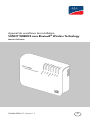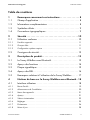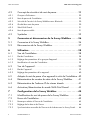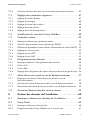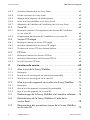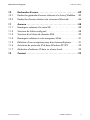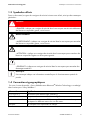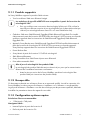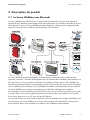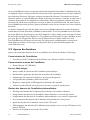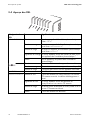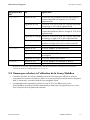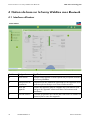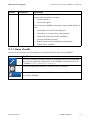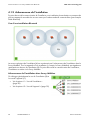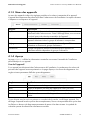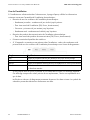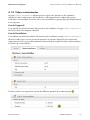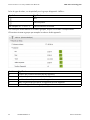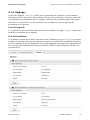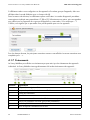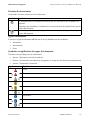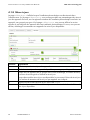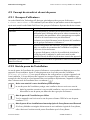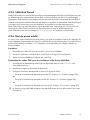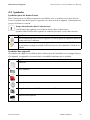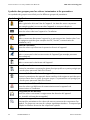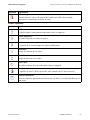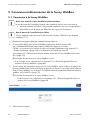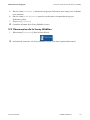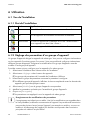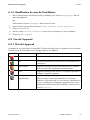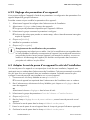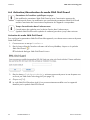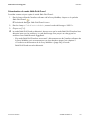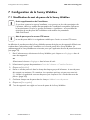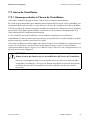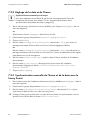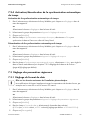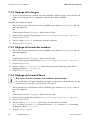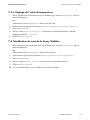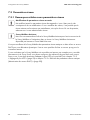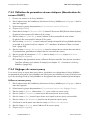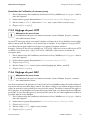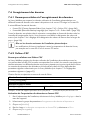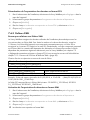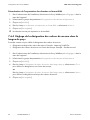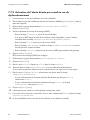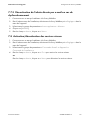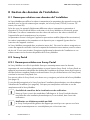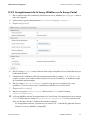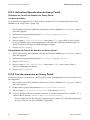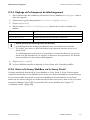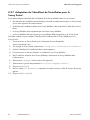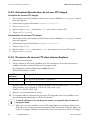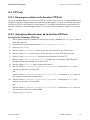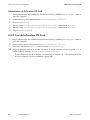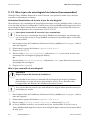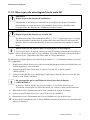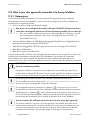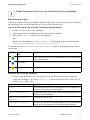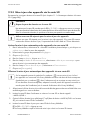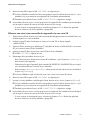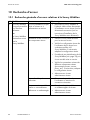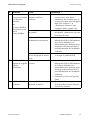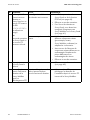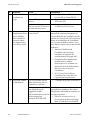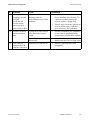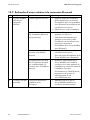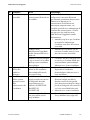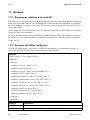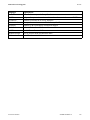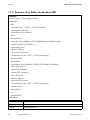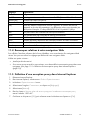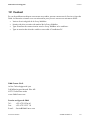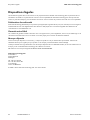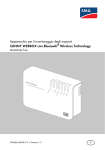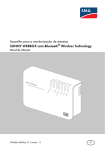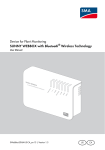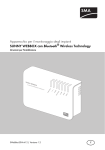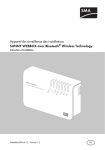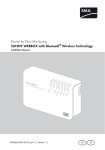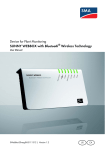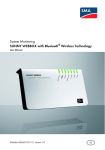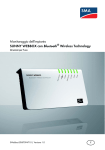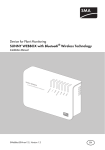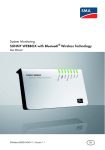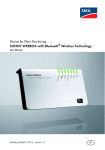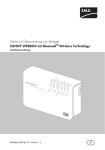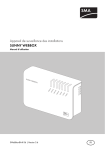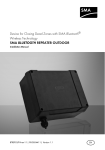Download Manuel d`utilisation - SMA Solar Technology AG
Transcript
Appareil de surveillance des installations SUNNY WEBBOX avec Bluetooth® Wireless Technology Manuel d’utilisation SWebBox20-BA-fr-13 | Version 1.3 FR SMA Solar Technology AG Table des matières Table des matières 1 1.1 1.2 1.3 1.4 Remarques concernant ces instructions . . . . . . . . . . . . . . . Champ d’application . . . . . . . . . . . . . . . . . . . . . . . . . . . . . . . . . Informations complémentaires . . . . . . . . . . . . . . . . . . . . . . . . . . Symboles utilisés . . . . . . . . . . . . . . . . . . . . . . . . . . . . . . . . . . . . . Conventions typographiques . . . . . . . . . . . . . . . . . . . . . . . . . . . 8 8 8 9 9 2 2.1 Sécurité . . . . . . . . . . . . . . . . . . . . . . . . . . . . . . . . . . . . . . . . 10 Utilisation conforme . . . . . . . . . . . . . . . . . . . . . . . . . . . . . . . . . 10 2.1.1 Produits supportés . . . . . . . . . . . . . . . . . . . . . . . . . . . . . . . . . . . . . . . . . . . . . 11 2.1.2 Groupe cible . . . . . . . . . . . . . . . . . . . . . . . . . . . . . . . . . . . . . . . . . . . . . . . . . 11 2.1.3 Configuration système requise . . . . . . . . . . . . . . . . . . . . . . . . . . . . . . . . . . . 11 2.2 Consignes de sécurité . . . . . . . . . . . . . . . . . . . . . . . . . . . . . . . . 12 3 3.1 3.2 3.3 3.4 3.5 Description du produit . . . . . . . . . . . . . . . . . . . . . . . . . . . . 13 La Sunny WebBox avec Bluetooth . . . . . . . . . . . . . . . . . . . . . 13 Aperçu des fonctions . . . . . . . . . . . . . . . . . . . . . . . . . . . . . . . . 14 Plaque signalétique. . . . . . . . . . . . . . . . . . . . . . . . . . . . . . . . . . 15 Aperçu des DEL. . . . . . . . . . . . . . . . . . . . . . . . . . . . . . . . . . . . . 16 Remarques relatives à l’utilisation de la Sunny WebBox . . . . . 17 4 4.1 Notions de base sur la Sunny WebBox avec Bluetooth . 18 Interface utilisateur . . . . . . . . . . . . . . . . . . . . . . . . . . . . . . . . . . 18 4.1.1 Barre d’outils . . . . . . . . . . . . . . . . . . . . . . . . . . . . . . . . . . . . . . . . . . . . . . . . . 19 4.1.2 Arborescence de l’installation . . . . . . . . . . . . . . . . . . . . . . . . . . . . . . . . . . . . 20 4.1.3 Menu des appareils . . . . . . . . . . . . . . . . . . . . . . . . . . . . . . . . . . . . . . . . . . . 21 4.1.4 Aperçu . . . . . . . . . . . . . . . . . . . . . . . . . . . . . . . . . . . . . . . . . . . . . . . . . . . . . 21 4.1.5 Valeurs instantanées . . . . . . . . . . . . . . . . . . . . . . . . . . . . . . . . . . . . . . . . . . . 23 4.1.6 Réglages . . . . . . . . . . . . . . . . . . . . . . . . . . . . . . . . . . . . . . . . . . . . . . . . . . . . 25 4.1.7 Événements . . . . . . . . . . . . . . . . . . . . . . . . . . . . . . . . . . . . . . . . . . . . . . . . . . 26 4.1.8 Mises à jour . . . . . . . . . . . . . . . . . . . . . . . . . . . . . . . . . . . . . . . . . . . . . . . . . 28 Manuel d’utilisation SWebBox20-BA-fr-13 3 Table des matières SMA Solar Technology AG 4.2 Concept de sécurité et de mot de passe. . . . . . . . . . . . . . . . . . 29 4.2.1 Groupes d’utilisateurs . . . . . . . . . . . . . . . . . . . . . . . . . . . . . . . . . . . . . . . . . . 29 4.2.2 Mot de passe de l’installation . . . . . . . . . . . . . . . . . . . . . . . . . . . . . . . . . . . . 29 4.2.3 Sécurité de l’accès à la Sunny WebBox avec Bluetooth . . . . . . . . . . . . . . . 30 4.2.4 Qualité des mots de passe . . . . . . . . . . . . . . . . . . . . . . . . . . . . . . . . . . . . . . 30 4.2.5 SMA Grid Guard . . . . . . . . . . . . . . . . . . . . . . . . . . . . . . . . . . . . . . . . . . . . . 31 4.2.6 Mot de passe oublié . . . . . . . . . . . . . . . . . . . . . . . . . . . . . . . . . . . . . . . . . . . 31 4.3 Symboles . . . . . . . . . . . . . . . . . . . . . . . . . . . . . . . . . . . . . . . . . 33 5 5.1 5.2 Connexion et déconnexion de la Sunny WebBox . . . . . 36 Connexion à la Sunny WebBox . . . . . . . . . . . . . . . . . . . . . . . . 36 Déconnexion de la Sunny WebBox . . . . . . . . . . . . . . . . . . . . . 37 6 6.1 Utilisation . . . . . . . . . . . . . . . . . . . . . . . . . . . . . . . . . . . . . . 38 Vue de l’installation. . . . . . . . . . . . . . . . . . . . . . . . . . . . . . . . . . 38 6.1.1 État de l’installation . . . . . . . . . . . . . . . . . . . . . . . . . . . . . . . . . . . . . . . . . . . . 38 6.1.2 Réglage des paramètres d’un groupe d’appareil . . . . . . . . . . . . . . . . . . . . . 38 6.1.3 Modification du nom de l’installation . . . . . . . . . . . . . . . . . . . . . . . . . . . . . . 39 6.2 Vue de l’appareil . . . . . . . . . . . . . . . . . . . . . . . . . . . . . . . . . . . 39 6.2.1 État de l’appareil. . . . . . . . . . . . . . . . . . . . . . . . . . . . . . . . . . . . . . . . . . . . . . 39 6.2.2 Réglage des paramètres d’un appareil. . . . . . . . . . . . . . . . . . . . . . . . . . . . . 40 6.3 6.4 6.5 6.6 Adapter le mot de passe d’un appareil à celui de l’installation . 40 Détermination du numéro de série de la Sunny WebBox. . . . . 41 Détermination de l’adresse IP du réseau étendu. . . . . . . . . . . . 41 Activation/désactivation du mode SMA Grid Guard. . . . . . . . 42 7 7.1 7.2 Configuration de la Sunny WebBox . . . . . . . . . . . . . . . . 44 Modification du mot de passe de la Sunny WebBox. . . . . . . . 44 Heure de l’installation . . . . . . . . . . . . . . . . . . . . . . . . . . . . . . . . 45 7.2.1 Remarque relative à l’heure de l’installation . . . . . . . . . . . . . . . . . . . . . . . . . 45 7.2.2 Réglage de la date et de l’heure . . . . . . . . . . . . . . . . . . . . . . . . . . . . . . . . . 46 7.2.3 Synchronisation manuelle de l’heure et de la date avec le Sunny Portal . . . 46 4 SWebBox20-BA-fr-13 Manuel d’utilisation SMA Solar Technology AG Table des matières 7.2.4 Activation/désactivation de la synchronisation automatique du temps . . . . 47 7.3 Réglage des paramètres régionaux . . . . . . . . . . . . . . . . . . . . . 47 7.3.1 Réglage du format de date . . . . . . . . . . . . . . . . . . . . . . . . . . . . . . . . . . . . . . 47 7.3.2 Réglage de la langue . . . . . . . . . . . . . . . . . . . . . . . . . . . . . . . . . . . . . . . . . . 48 7.3.3 7.3.4 Réglage du format des nombres . . . . . . . . . . . . . . . . . . . . . . . . . . . . . . . . . . 48 Réglage du format d’heure . . . . . . . . . . . . . . . . . . . . . . . . . . . . . . . . . . . . . . 48 7.3.5 Réglage de l’unité de température . . . . . . . . . . . . . . . . . . . . . . . . . . . . . . . . 49 7.4 7.5 Modification du nom de la Sunny WebBox . . . . . . . . . . . . . . . 49 Paramètres réseau . . . . . . . . . . . . . . . . . . . . . . . . . . . . . . . . . . 50 7.5.1 Remarques relatives aux paramètres réseau. . . . . . . . . . . . . . . . . . . . . . . . . 50 7.5.2 Utilisation de paramètres réseau dynamiques (DHCP) . . . . . . . . . . . . . . . . . 51 7.5.3 Définition de paramètres réseau statiques (désactivation du serveur DHCP). . 52 7.5.4 Réglages du serveur proxy . . . . . . . . . . . . . . . . . . . . . . . . . . . . . . . . . . . . . . 52 7.5.5 Réglage du port HTTP . . . . . . . . . . . . . . . . . . . . . . . . . . . . . . . . . . . . . . . . . . 53 7.5.6 Réglage du port NAT . . . . . . . . . . . . . . . . . . . . . . . . . . . . . . . . . . . . . . . . . . 53 7.6 Enregistrement des données . . . . . . . . . . . . . . . . . . . . . . . . . . . 54 7.6.1 Remarques relatives à l’enregistrement des données . . . . . . . . . . . . . . . . . . 54 7.6.2 Fichiers CSV . . . . . . . . . . . . . . . . . . . . . . . . . . . . . . . . . . . . . . . . . . . . . . . . . 54 7.6.3 Fichiers XML . . . . . . . . . . . . . . . . . . . . . . . . . . . . . . . . . . . . . . . . . . . . . . . . . 55 7.6.4 Réglage de la désignation des valeurs de mesure dans la langue du pays . 56 7.7 Alerte directe par e-mail en cas de dysfonctionnement . . . . . . 57 7.7.1 Remarques concernant l’alerte directe par e-mail en cas de dysfonctionnement . . . . . . . . . . . . . . . . . . . . . . . . . . . . . . . . . . . . . . . . . . . . 57 7.7.2 Activation de l’alerte directe par e-mail en cas de dysfonctionnement . . . . . 58 7.7.3 Désactivation de l’alerte directe par e-mail en cas de dysfonctionnement . . 59 7.8 Activation/désactivation des services réseau . . . . . . . . . . . . . . 59 8 8.1 8.2 Gestion des données de l’installation . . . . . . . . . . . . . . . 60 Remarques relatives aux données de l’installation . . . . . . . . . . 60 Sunny Portal . . . . . . . . . . . . . . . . . . . . . . . . . . . . . . . . . . . . . . . 60 8.2.1 Remarques relatives au Sunny Portal . . . . . . . . . . . . . . . . . . . . . . . . . . . . . . 60 8.2.2 Enregistrement de la Sunny WebBox sur le Sunny Portal . . . . . . . . . . . . . . . 61 Manuel d’utilisation SWebBox20-BA-fr-13 5 Table des matières SMA Solar Technology AG 8.2.3 Activation/désactivation du Sunny Portal . . . . . . . . . . . . . . . . . . . . . . . . . . . 62 8.2.4 Test de connexion au Sunny Portal . . . . . . . . . . . . . . . . . . . . . . . . . . . . . . . . 62 8.2.5 Réglage de la fréquence de téléchargement . . . . . . . . . . . . . . . . . . . . . . . . 63 8.2.6 Accès à la Sunny WebBox via le Sunny Portal. . . . . . . . . . . . . . . . . . . . . . . 63 8.2.7 Adaptation de l’identifiant de l’installation pour le Sunny Portal. . . . . . . . . . 64 8.3 Carte SD . . . . . . . . . . . . . . . . . . . . . . . . . . . . . . . . . . . . . . . . . . 65 8.3.1 Remarques relatives à l’enregistrement des données de l’installation sur une carte SD . . . . . . . . . . . . . . . . . . . . . . . . . . . . . . . . . . . . . . . . . . . . . . 65 8.3.2 Enregistrement des données de l’installation sur une carte SD . . . . . . . . . . . 65 8.4 Serveur FTP intégré . . . . . . . . . . . . . . . . . . . . . . . . . . . . . . . . . . 65 8.4.1 Remarques relatives au serveur FTP intégré . . . . . . . . . . . . . . . . . . . . . . . . . 65 8.4.2 Activation/désactivation du serveur FTP intégré . . . . . . . . . . . . . . . . . . . . . . 66 8.4.3 Ouverture du serveur FTP dans Internet Explorer . . . . . . . . . . . . . . . . . . . . . 66 8.5 FTP-Push . . . . . . . . . . . . . . . . . . . . . . . . . . . . . . . . . . . . . . . . . . 67 8.5.1 Remarques relatives à la fonction FTP-Push . . . . . . . . . . . . . . . . . . . . . . . . . . 67 8.5.2 Activation/désactivation de la fonction FTP-Push . . . . . . . . . . . . . . . . . . . . . 67 8.5.3 Test de la fonction FTP-Push. . . . . . . . . . . . . . . . . . . . . . . . . . . . . . . . . . . . . . 68 9 9.1 Fonctions de service . . . . . . . . . . . . . . . . . . . . . . . . . . . . . . 69 Mise à jour de la Sunny WebBox . . . . . . . . . . . . . . . . . . . . . . 69 9.1.1 Remarques . . . . . . . . . . . . . . . . . . . . . . . . . . . . . . . . . . . . . . . . . . . . . . . . . . 69 9.1.2 Mise à jour du micrologiciel via Internet (recommandée). . . . . . . . . . . . . . . 70 9.1.3 Mise à jour du micrologiciel via la carte SD . . . . . . . . . . . . . . . . . . . . . . . . . 71 9.2 Mise à jour des appareils raccordés à la Sunny WebBox. . . . 72 9.2.1 Remarques . . . . . . . . . . . . . . . . . . . . . . . . . . . . . . . . . . . . . . . . . . . . . . . . . . 72 9.2.2 Mise à jour des appareils via Internet (recommandée) . . . . . . . . . . . . . . . . 74 9.2.3 Mise à jour des appareils via la carte SD. . . . . . . . . . . . . . . . . . . . . . . . . . . 76 9.3 9.4 Redémarrage de la Sunny WebBox via l’interface utilisateur . 78 Réinitialisation de la Sunny WebBox à l’aide de la touche Reset . . . . . . . . . . . . . . . . . . . . . . . . . . . . . . . . . . . . . . . 78 9.5 Détermination des paramètres réseau de la Sunny WebBox via la carte SD . . . . . . . . . . . . . . . . . . . . . . . . . . . . . . . . . . . . . 79 6 SWebBox20-BA-fr-13 Manuel d’utilisation SMA Solar Technology AG Table des matières 10 10.1 10.2 Recherche d’erreur . . . . . . . . . . . . . . . . . . . . . . . . . . . . . . 80 Recherche générale d’erreurs relatives à la Sunny WebBox . . 80 Recherche d’erreur relative à la connexion Bluetooth . . . . . . . 86 11 Annexe . . . . . . . . . . . . . . . . . . . . . . . . . . . . . . . . . . . . . . . . 88 11.1 11.2 11.3 11.4 11.5 11.6 11.7 Remarques relatives à la carte SD . . . . . . . . . . . . . . . . . . . . . . 88 Structure du fichier config.xml. . . . . . . . . . . . . . . . . . . . . . . . . . 88 Structure d’un fichier de données XML . . . . . . . . . . . . . . . . . . . 90 Remarques relatives à votre navigateur Web. . . . . . . . . . . . . . 91 Définition d’une exception proxy dans Internet Explorer . . . . . 91 Activation du protocole IPv6 dans Windows XP SP2 . . . . . . . . 92 Attribution d’adresses IP dans un réseau local . . . . . . . . . . . . . 92 12 Contact . . . . . . . . . . . . . . . . . . . . . . . . . . . . . . . . . . . . . . . . 93 Manuel d’utilisation SWebBox20-BA-fr-13 7 Remarques concernant ces instructions SMA Solar Technology AG 1 Remarques concernant ces instructions Ces instructions décrivent la manipulation de la Sunny WebBox avec Bluetooth. Veuillez garder ces instructions toujours disponibles. Ces instructions ne comportent aucune information détaillée sur les appareils raccordés. Pour plus d’informations sur les appareils raccordés, reportez-vous aux instructions respectives. 1.1 Champ d’application Le présent manuel d’utilisation est valable pour la Sunny WebBox avec Bluetooth à partir de la version de matériel A1 et la version de micrologiciel 1.04. 1.2 Informations complémentaires Pour obtenir des informations complémentaires, consultez le site www.SMA-Solar.com. .Titre du document Type de document SMA Bluetooth - SMA Bluetooth® Wireless Technology dans Information technique la pratique Description technique Concept de sécurité et de mot de passe SMA pour les installations photovoltaïques protégées par un mot de passe avec Bluetooth® Wireless Technology Le manuel d’utilisation de la Sunny WebBox avec Bluetooth est accessible via le bouton d’aide de l’interface utilisateur. 8 SWebBox20-BA-fr-13 Manuel d’utilisation SMA Solar Technology AG Remarques concernant ces instructions 1.3 Symboles utilisés Dans ce document, les types de consignes de sécurité suivants sont utilisés, ainsi que des remarques générales : DANGER « DANGER » indique une consigne de sécurité dont le non-respect entraîne inévitablement des blessures corporelles graves, voire la mort. AVERTISSEMENT « AVERTISSEMENT » indique une consigne de sécurité dont le non-respect peut entraîner des blessures corporelles graves, voire la mort. ATTENTION « ATTENTION » indique une consigne de sécurité dont le non-respect peut entraîner des blessures corporelles légères ou de moyenne gravité. PRUDENCE « PRUDENCE » indique une consigne de sécurité dont le non-respect peut entraîner des dommages matériels ! Remarque Une remarque indique une information essentielle pour le fonctionnement optimal du produit. 1.4 Conventions typographiques En outre, le nom de produit « Sunny WebBox avec Bluetooth® Wireless Technology » est abrégé dans le texte par « Sunny WebBox ». Mise en forme [Sauvegarder] « Menu1 » « Menu1 > Menu2 » Exemple : Manuel d’utilisation Signification Les boutons sont affichés entre crochets []. Les options de menu sont affichées entre guillemets. Les chemins de menu sont affichés entre guillemets. Le caractère > permet de séparer les différents menus les uns des autres. Les exemples sont représentés en italique. SWebBox20-BA-fr-13 9 Sécurité SMA Solar Technology AG 2 Sécurité 2.1 Utilisation conforme La Sunny WebBox avec Bluetooth est un enregistreur de données qui saisit et enregistre les données d’une installation photovoltaïque et les tient à disposition via l’interface utilisateur du serveur Web intégré. En outre, la Sunny WebBox permet le diagnostic à distance et la configuration des appareils raccordés d’une installation photovoltaïque via l’ordinateur. La Sunny WebBox est conçue pour des utilisations privées et industrielles. Les données fournies par la Sunny WebBox ne sont pas appropriées à des fins de facturation. Les données collectées par la Sunny WebBox sur la production d’énergie de votre installation peuvent différer de celles du compteur. L’utilisation d’Internet peut engendrer des frais supplémentaires. La Sunny WebBox doit être utilisée uniquement en intérieur. N’utilisez la Sunny WebBox qu’avec le bloc d’alimentation fourni et dans la plage de tension prescrite. Pour ce faire, la Sunny WebBox doit être alimentée en permanence en courant. • N‘utilisez pas la Sunny WebBox avec une minuterie. La Sunny WebBox ne doit être utilisée qu’avec des accessoires d’origine ou recommandés par SMA Solar Technology AG. N’utilisez la Sunny WebBox que pour les applications décrites dans ces instructions. Pour des raisons de sécurité, il est strictement interdit d’apporter des modifications au produit ou d’installer des composants qui ne sont pas expressément recommandés ni distribués par SMA Solar Technology AG pour ce produit. Les documents ci-joints font partie intégrante du produit. • Veuillez lire et respecter les documents. • Conservez les documents de sorte qu’ils soient accessibles à tout moment. 10 SWebBox20-BA-fr-13 Manuel d’utilisation SMA Solar Technology AG Sécurité 2.1.1 Produits supportés La Sunny WebBox supporte les produits SMA suivants : • Tous les onduleurs SMA avec Bluetooth intégré Les onduleurs de type SB x000TL-20 sont compatibles à partir de la version du micrologiciel 2.06 • Pour ces onduleurs avec une version de micrologiciel inférieure à 2.06, utilisez la carte SD pour effectuer une mise à jour micrologicielle (voir la description technique « Mise à jour micrologicielle avec carte SD » sur www.SMA-Solar.com). • Onduleurs SMA avec SMA Bluetooth Piggy-Back/SMA Bluetooth Piggy-Back Plus installé ultérieurement à partir de la version 02.00.00.R du micrologiciel. Vous trouverez une liste des onduleurs supportés dans les instructions du SMA Bluetooth Piggy-Back/SMA Bluetooth Piggy-Back Plus. • Appareils Sunny Backup avec SMA Bluetooth Piggy-Back Off-Grid installé ultérieurement à partir de la version du micrologiciel 01.00.00.R. Vous trouverez une liste des appareils Sunny Backup supportés dans les instructions du SMA Bluetooth Piggy-Back Off-Grid. • Power Reducer Box • Sunny Matrix à partir de la version 2.10.00 du micrologiciel • SMA Bluetooth Repeater • Sunny SensorBox avec SMA Power Injector avec Bluetooth • Prise radiocommandée SMA Mise à jour du micrologiciel des produits SMA Le micrologiciel des produits SMA doit toujours être mis à jour pour que la communication Bluetooth de l’installation fonctionne correctement. • Avant la mise en service de la Sunny WebBox, actualisez le micrologiciel des produits SMA (voir instructions des produits SMA). 2.1.2 Groupe cible Ce document est destiné aux utilisateurs finaux et au personnel qualifié. Lors de la connexion à la Sunny WebBox, les deux groupes d’utilisateurs « Installateur » et « Utilisateur » sont disponibles. Le groupe d’utilisateurs « Installateur » ne doit être utilisé que par des personnes qualifiées, habilitées à modifier les paramètres réseau des appareils raccordés. 2.1.3 Configuration système requise Résolution d’écran recommandée : • 1 024 pixels x 768 pixels Navigateur Web : • Internet Explorer à partir de la version 8 • Firefox à partir de la version 3.6 Manuel d’utilisation SWebBox20-BA-fr-13 11 Sécurité SMA Solar Technology AG 2.2 Consignes de sécurité Consignes de sécurité générales pour éviter les dommages corporels • N’ouvrez pas l’appareil ou le bloc d’alimentation. • Posez les câbles de manière à ce que personne ne puisse marcher dessus ou bien se prendre les pieds dedans. Consignes générales pour éviter tout endommagement • En touchant les composants électroniques, vous pouvez endommager, voire détruire l’appareil par décharge électrostatique (DES). Évitez tout contact avec les raccords des composants et les contacts des connecteurs. Reliez-vous à la terre avant d’intervenir sur l’appareil. • La Sunny WebBox avec Bluetooth permet de modifier les paramètres de sécurité des onduleurs SMA (par exemple les paramètres SMA Grid Guard). La saisie de paramètres erronés peut conduire à des pertes de rendement. Ne modifiez les paramètres de sécurité importants qu’en accord avec le fournisseur d’électricité dont vous alimentez le réseau. • L’enregistrement des paramètres peut durer jusqu’à 30 s. Ne débranchez pas la Sunny WebBox avec Bluetooth pendant l’enregistrement. Ne débranchez pas la Sunny WebBox de l’alimentation pendant que l’enregistrement est en cours. Vous risqueriez sinon de perdre des données. 12 SWebBox20-BA-fr-13 Manuel d’utilisation SMA Solar Technology AG Description du produit 3 Description du produit 3.1 La Sunny WebBox avec Bluetooth La Sunny WebBox avec Bluetooth est un appareil de communication qui saisit et enregistre les données d’une installation photovoltaïque et les tient à disposition via l’interface utilisateur du serveur Web intégré. En outre, la Sunny WebBox permet le diagnostic à distance et la configuration des appareils raccordés d’une installation photovoltaïque via l’ordinateur. La Sunny WebBox permet l’interrogation et l’évaluation en continu de toutes les données des appareils raccordés. L’intervalle d’interrogation pour les données de l’installation photovoltaïque est de cinq minutes. Si vous consultez les données via l’interface utilisateur de la Sunny WebBox, les données actuellement affichées sont interrogées toutes les 20 secondes. En cas de coupure de liaison avec l’installation photovoltaïque, la Sunny WebBox la rétablit automatiquement dès que possible. La Sunny WebBox peut envoyer automatiquement les données collectées de l’installation photovoltaïque vers le portail Internet Sunny Portal ou vers un serveur FTP de votre choix pour qu’elles y soient traitées. Vous pouvez également présenter les données de votre installation sur le grand écran Sunny Matrix ou sur un PC avec le logiciel Flashview. Vous pouvez utiliser une Power Reducer Box avec la Sunny WebBox pour intégrer l’installation aux services réseau. La Sunny WebBox peut recevoir des consignes de l’exploitant du réseau par la Power Reducer Box et les transmettre aux onduleurs de l’installation photovoltaïque. Manuel d’utilisation SWebBox20-BA-fr-13 13 Description du produit SMA Solar Technology AG La Sunny WebBox fonctionne en tant que périphérique (appareil maître) dans l’installation Bluetooth. Les appareils maîtres sont des produits de communication qui représentent la structure de l’installation photovoltaïque Bluetooth, collectent, analysent et traitent des données. Contrairement à d’autres appareils maîtres, la Sunny WebBox peut établir cinq liaisons montantes, c’est-à-dire qu’elles peut se connecter directement à cinq appareils en même temps. Elle peut également endosser la fonction d’esclave/de nœud racine et participer à la mise en place du réseau Bluetooth. De cette façon, la Sunny WebBox peut relier plusieurs groupes d’onduleurs entre eux qui seraient sinon sans connexion Bluetooth. Le nombre d’appareils pouvant être gérés par la Sunny WebBox dépend du nombre d’appareils maîtres dans le réseau Bluetooth possédant le même NetID. Si la Sunny WebBox est le seul maître du réseau Bluetooth, elle peut gérer jusqu’à 50 appareils. Si deux maîtres se trouvent dans le réseau Bluetooth (par exemple Sunny Explorer ou Sunny Beam avec Bluetooth), la Sunny WebBox ne peut pas gérer plus de 25 appareils. Dans un réseau Bluetooth avec le même NetID, une seule Sunny WebBox avec Bluetooth est autorisée. Des informations complémentaires concernant la SMA Bluetooth Wireless Technology sont disponibles dans la zone de téléchargement de www.SMA-Solar.com. 3.2 Aperçu des fonctions Aperçu des principales fonctions de la Sunny WebBox avec Bluetooth Wireless Technology : Communication de l’installation • Contrôle sans fil de l’installation photovoltaïque avec Bluetooth Wireless Technology Communication externe de l’installation • Réseau Ethernet 10/100 Mbits Serveur Web intégré • • • • • • Aperçu rapide de l’état actuel de l’installation photovoltaïque Représentation graphique des données principales de l’installation Paramétrage d’un appareil individuel ou d’un groupe d’appareils Configuration des paramètres SMA Grid Guard Diagnostic simple grâce à l’affichage des événements des appareils Transmission des données sécurisée par un nouveau concept de mot de passe Gestion des données de l’installation photovoltaïque • • • • • • Affichage des données de l’installation photovoltaïque via l’interface utilisateur Enregistrement des données de l’installation photovoltaïque sur une mémoire interne Enregistrement des données de l’installation photovoltaïque sur une carte SD optionnelle Envoi automatisé des données de l’installation photovoltaïque au Sunny Portal Appel des données de l’installation via le serveur FTP interne Téléchargement des données de l’installation photovoltaïque vers un serveur FTP externe via la fonction FTP-Push • Données de l’installation au format CSV ou XML 14 SWebBox20-BA-fr-13 Manuel d’utilisation SMA Solar Technology AG Description du produit Fonctions de service • Mise à jour du micrologiciel de la Sunny WebBox via Internet ou une carte SD • Mise à jour du micrologiciel de l’installation photovoltaïque via Internet ou une carte SD (mise à jour des appareils) • Synchronisation du temps via Internet • Réinitialisation des réglages par défaut 3.3 Plaque signalétique La plaque signalétique permet d’identifier la Sunny WebBox de manière univoque. La plaque signalétique se trouve à l’arrière du boîtier. Position A B C D Manuel d’utilisation Désignation Type Serial Number MAC Adress Version Explication Type d’appareil Numéro de série de l’appareil Adresse MAC de l’appareil Version du matériel de l’appareil SWebBox20-BA-fr-13 15 Description du produit SMA Solar Technology AG 3.4 Aperçu des DEL Désignation des État DEL « PLANT STATUS » Allumée en vert Signification Tous les appareils de l’installation photovoltaïque ont l’état « OK ».* Allumée en orange Au moins un appareil de l’installation photovoltaïque est à l’état « avertissement ».* Allumée en rouge Au moins un appareil de l’installation photovoltaïque est à l’état « erreur ».* Clignotante en orange La Sunny WebBox envoie des fichiers de mise à jour aux appareils de l’installation photovoltaïque.* Arrêtée Aucun appareil n’est présent dans l’installation photovoltaïque.* Allumée en vert Connexion OK sur tous les appareils raccordés. Allumée en orange Connexion sur au moins un appareil raccordé pas OK. Allumée en rouge Connexion pas OK sur tous les appareils raccordés. « MODEM » Arrêtée Pas affectée « DATA UPLOAD » Allumée en vert L’envoi de données au Sunny Portal ou à un serveur FTP externe est activé. Le dernier téléchargement a réussi. Clignotante en vert La Sunny WebBox envoie des données au Sunny Portal ou à un serveur FTP externe. Allumée en rouge Le dernier envoi de données au Sunny Portal ou à un serveur FTP externe a échoué. Arrêtée L’envoi de données est désactivé. 16 SWebBox20-BA-fr-13 Manuel d’utilisation SMA Solar Technology AG Désignation des DEL « SD CARD » « SYSTEM » « POWER » État Description du produit Signification Allumée en vert La carte SD non protégée en écriture est insérée et l’espace disponible est supérieur à 10 % de la capacité totale. Clignotante en vert Écriture en cours sur la carte SD. L’espace disponible est supérieur à 10 % de la capacité totale. Allumée en orange La carte SD non protégée en écriture est insérée et l’espace disponible est inférieur ou égal à 10 % de la capacité totale. Clignotante en orange Écriture en cours sur la carte SD. L’espace disponible est inférieur ou égal à 10 % de la capacité totale. Allumée en rouge La carte SD est pleine, protégée en écriture ou se trouve sur un fichier de mise à jour de la carte SD. Arrêtée Aucune carte SD insérée Allumée en vert La Sunny WebBox est opérationnelle. Clignotante en vert La Sunny WebBox démarre. Clignotante en orange La Sunny WebBox effectue une mise à jour du micrologiciel. Clignotante en rouge Une erreur système est survenue. Allumée en vert La Sunny WebBox est alimentée en tension. Arrêtée La Sunny WebBox n’est pas alimentée en tension. *Les appareils tels que prise radiocommandée SMA, SMA Bluetooth Repeater et SMA Bluetooth Power Injector n’ont aucune influence sur l’état de la DEL « PLANT STATUS ». 3.5 Remarques relatives à l’utilisation de la Sunny WebBox • L’interface utilisateur de la Sunny WebBox nécessite JavaScript pour afficher et exécuter correctement les contenus et fonctions. Veillez à ce que JavaScript soit activé dans le navigateur Web. Si nécessaire, consultez l’aide de votre navigateur Web. • L’enregistrement des paramètres peut durer jusqu’à 30 s. Ne débranchez pas la Sunny WebBox avec Bluetooth de l’alimentation pendant que l’enregistrement est en cours. Vous risqueriez sinon de perdre des données. Manuel d’utilisation SWebBox20-BA-fr-13 17 Notions de base sur la Sunny WebBox avec Bluetooth SMA Solar Technology AG 4 Notions de base sur la Sunny WebBox avec Bluetooth 4.1 Interface utilisateur Position A Désignation Barre d’outils B Arborescence de l’installation Menu des appareils C D Zone de contenu 18 SWebBox20-BA-fr-13 Signification La barre d’outils permet un accès rapide aux principales fonctions de la Sunny WebBox. L’arborescence de l’installation représente tous les appareils d’une installation photovoltaïque sous forme d’arborescence. Le menu des appareils permet d’appeler des informations et de configurer les appareils sélectionnés dans l’arborescence de l’installation. Le contenu proprement dit s’affiche dans cette zone. Le contenu est déterminé par le menu des appareils. Manuel d’utilisation SMA Solar Technology AG Position E Désignation Barre d’état Notions de base sur la Sunny WebBox avec Bluetooth Signification La barre d’état indique l’état actuel de la Sunny WebBox et comprend les informations suivantes : • Numéro de série • Version du logiciel Une fois la Sunny WebBox connectée, la barre d’état affiche en outre : • Informations sur l’état du mot de passe • Informations sur la mise à jour des appareils • SMA Grid Guard (réservé à l’installateur) • Groupe d’utilisateurs actuel • État de connexion à l’installation photovoltaïque • Date et heure actuelles 4.1.1 Barre d’outils La barre d’outils permet un accès rapide aux principales fonctions de la Sunny WebBox. Symbole Signification Le bouton Paramètres permet d’afficher les paramètres de la Sunny WebBox. Vous pouvez également configurer la Sunny WebBox via l’arborescence de l’installation « Sunny WebBox » « Réglages ». Le bouton Aide permet d’afficher l’aide de la Sunny WebBox. Le bouton « Déconnexion » permet à l’utilisateur de quitter l’interface utilisateur de la Sunny WebBox. Manuel d’utilisation SWebBox20-BA-fr-13 19 Notions de base sur la Sunny WebBox avec Bluetooth SMA Solar Technology AG 4.1.2 Arborescence de l’installation Du point de vue de la communication de l’installation, une installation photovoltaïque se compose de plusieurs appareils raccordés les uns aux autres par le même mode de communication (par exemple SMA Bluetooth). Vue d’une installation Bluetooth La structure physique de l’installation (A) est représentée par l’arborescence de l’installation dans la Sunny WebBox. Tous les appareils d’une installation (y compris la Sunny WebBox) sont également représentés en dessous de l’installation (B). Du point de vue de la communication de l’installation, l’installation est créée via la Sunny WebBox. Arborescence de l’installation dans Sunny WebBox On distingue généralement la vue de l’installation (B) et la vue de l’appareil (C). • Voir chapitre 6.1 « Vue de l’installation » (page 38) • Voir chapitre 6.2 « Vue de l’appareil » (page 39) 20 SWebBox20-BA-fr-13 Manuel d’utilisation SMA Solar Technology AG Notions de base sur la Sunny WebBox avec Bluetooth 4.1.3 Menu des appareils Le menu des appareils indique les réglages possibles et les valeurs instantanées d’un appareil. L’appareil doit auparavant être sélectionné dans l’arborescence de l’installation. Les options de menu s’adaptent en conséquence à l’appareil. Onglets Aperçu Valeurs instantanées Réglages Événements Signification La page d’aperçu fournit des informations sur les appareils ou installations sélectionnés dans l’arborescence. Outre l’affichage d’état, vous trouverez ici un bref aperçu des données essentielles de l’appareil. Les valeurs instantanées vous fournissent les données actuelles concernant l’appareil sélectionné selon le groupe d’utilisateurs correspondant. Les paramètres permettent de visualiser et de configurer différents paramètres en fonction du groupe d’utilisateurs. La page d’événements affiche les événements d’un appareil. Les événements affichés dépendent du groupe d’utilisateurs. 4.1.4 Aperçu La page « Aperçu » affiche les informations essentielles concernant l’ensemble de l’installation photovoltaïque ou un appareil. Vue de l’appareil Si un appareil est sélectionné dans l’arborescence de l’installation, le rendement et les valeurs de puissance de l’appareil seront représentés sur la page d’aperçu sous forme de diagrammes. Les onglets suivants permettent d’afficher quatre diagrammes : Onglets Jour Mois Année Total Signification Affiche la puissance de l’appareil au cours d’une journée. Affiche le rendement journalier de l’appareil au cours d’un mois. Affiche le rendement mensuel de l’appareil au cours d’une année. Affiche le rendement annuel de l’appareil au cours des dix dernières années. Si vous cliquez avec la souris ou pointez sur un endroit de la courbe, un affichage apparaît. Cet affichage comprend la valeur précise de cet emplacement, l’heure correspondante ainsi que la date. Les flèches en dessous du diagramme permettent de passer à la date suivante. Le symbole du calendrier permet de sélectionner directement une date. Manuel d’utilisation SWebBox20-BA-fr-13 21 Notions de base sur la Sunny WebBox avec Bluetooth SMA Solar Technology AG Vue de l’installation Si l’installation est sélectionnée dans l’arborescence, la page d’aperçu affiche les informations suivantes concernant l’ensemble de l’installation photovoltaïque : • Données de tous les onduleurs de l’installation photovoltaïque : – Rendement journalier : rendement du jour réalisé jusqu’à présent – État : état actuel de l’installation (OK, Erreur, Avertissement) – Puissance : puissance du jour atteinte jusqu’à présent – Rendement total : rendement total réalisé jusqu’à présent • Données des produits de communication de l’installation photovoltaïque : – État : état actuel des produits de communication (OK, Erreur, Avertissement) • Puissance nominale disponible des onduleurs • Si 15 appareils au maximum sont présents dans l’installation : valeurs de rendement et de puissance de tous les onduleurs de l’installation photovoltaïque sous forme de diagrammes : Onglets Jour Mois Année Total Signification Affiche la puissance de tous les onduleurs au cours d’une journée. Affiche le rendement journalier de tous les onduleurs au cours d’un mois. Affiche le rendement mensuel de tous les onduleurs au cours d’une année. Affiche le rendement annuel de tous les onduleurs au cours des dix dernières années. Si vous cliquez avec la souris ou pointez sur un endroit de la courbe, un affichage apparaît. Cet affichage comprend la valeur précise de cet emplacement, l’heure correspondante ainsi que la date. Les flèches en dessous du diagramme permettent de passer à la date suivante. Le symbole du calendrier permet de sélectionner directement une date. 22 SWebBox20-BA-fr-13 Manuel d’utilisation SMA Solar Technology AG Notions de base sur la Sunny WebBox avec Bluetooth 4.1.5 Valeurs instantanées La page « Valeurs instantanées » indique toutes les valeurs de l’appareil ou de l’installation sélectionnés dans l’arborescence de l’installation. L’affichage des valeurs dépend du groupe d’utilisateurs correspondant. Toutes les valeurs sont rassemblées en groupes (groupes de paramètres) et sous-groupes. Vue de l’appareil Si un appareil est sélectionné dans l’arborescence de l’installation, la page « Valeurs instantanées » affiche les valeurs de l’appareil individuel. Vue de l’installation Si l’installation est sélectionnée dans l’arborescence de l’installation, la page « Valeurs instantanées » affiche les valeurs pour tous les groupes d’appareils. Les groupes d’appareils sont représentés séparément une fois le groupe de paramètres sélectionné (par exemple Onduleurs photovoltaïques et Produits de communication). Certaines valeurs sont regroupées à partir des différents appareils d’un même groupe ( ). Manuel d’utilisation SWebBox20-BA-fr-13 23 Notions de base sur la Sunny WebBox avec Bluetooth SMA Solar Technology AG Selon le type de valeur, un récapitulatif pour le groupe d’appareils s’affiche : Symbole Signification Total Valeur moyenne par exemple 20 °C à 50 °C Valeur minimale et maximale Pour avoir plus d’informations sur la valeur groupée, cliquez sur la valeur correspondante. L’illustration suivante regroupe par exemple les valeurs de dix appareils. Position B C D E F Signification La valeur de puissance minimale des dix appareils La valeur de puissance maximale des dix appareils Total des valeurs de puissance des dix appareils Valeur moyenne des puissances se rapportant aux dix appareils Nombre d’appareils dans le groupe d’appareils 24 SWebBox20-BA-fr-13 Manuel d’utilisation SMA Solar Technology AG Notions de base sur la Sunny WebBox avec Bluetooth 4.1.6 Réglages Le menu de l’appareil « Réglages » affiche tous les paramètres de l’appareil ou de l’installation sélectionnés dans l’arborescence de l’installation. Pour les valeurs numériques, les limites admissibles sont indiquées entre parenthèses après le réglage. L’affichage des paramètres dépend du groupe d’utilisateurs correspondant. Tous les paramètres sont rassemblés en groupes (groupes de paramètres) et sous-groupes. Vue de l’appareil Si un appareil est sélectionné dans l’arborescence de l’installation, la page « Réglages » permet de modifier les paramètres de cet appareil. Vue de l’installation Si l’installation est sélectionnée dans l’arborescence de l’installation, la page « Réglages » permet de modifier les paramètres d’un groupe d’appareils complet. La nouvelle valeur paramétrée s’applique à tous les appareils du groupe d’appareils. Les groupes d’appareils sont représentés séparément une fois le groupe de paramètres sélectionné (par exemple Onduleurs photovoltaïques et Produits de communication). Manuel d’utilisation SWebBox20-BA-fr-13 25 Notions de base sur la Sunny WebBox avec Bluetooth SMA Solar Technology AG Si différentes valeurs sont configurées sur des appareils d’un même groupe d’appareils, elles sont affichées dans le mode d’édition avec un champ vide (A). Dans les menus de sélection, les différentes options sont listées. Le nombre d’appareils possédant cette option est indiqué entre parenthèses. Cf. (B) et (C). Sélectionnez une option, puis sauvegardez pour définir tous les appareils de ce groupe d’appareils sur cette valeur. Si un astérisque « * » s’affiche, cela signifie que ce paramètre n’est pas disponible pour tous les appareils. Pour les champs de texte, les principaux caractères communs sont affichés. Les autres caractères sont complétés par « ... ». 4.1.7 Événements La Sunny WebBox peut afficher ses événements propres ainsi que les événements des appareils individuels. La Sunny WebBox interroge directement la liste des événements des appareils. Position A B C D E F G H Signification Filtre pour les catégories d’événements Filtre pour la période des événements affichés Priorité de l’événement Type d’événement Événement en texte clair et numéro d’événement entre parenthèses Groupe du paramètre concerné (groupe de paramètres) Date à laquelle l’événement est survenu Heure à laquelle l’événement est survenu 26 SWebBox20-BA-fr-13 Manuel d’utilisation SMA Solar Technology AG Notions de base sur la Sunny WebBox avec Bluetooth Priorités des événements Les priorités suivantes existent pour les événements : Symbole Signification Cet événement peut uniquement être éliminé par une intervention de l’installateur sur l’appareil. Contactez votre installateur et indiquez-lui le numéro de série de l’appareil ainsi que le numéro d’événement. Contactez votre installateur et indiquez-lui le numéro de série de l’appareil ainsi que le numéro d’événement. Types d’événement Il existe trois types d’événement affichés par la Sunny WebBox par des symboles : • Information • Avertissement • Erreur Symboles et signification des types d’événements Trois états sont possibles pour les événements : • Entrant : l’événement vient de se produire. • Existant : l’événement existe depuis plus longtemps et n’a pas pu être éliminé automatiquement. • Sortant : l’événement n’existe plus. Symbole Signification Erreur Erreur entrante Erreur sortante Avertissement Avertissement entrant Avertissement sortant Information Informations entrantes Informations sortantes Manuel d’utilisation SWebBox20-BA-fr-13 27 Notions de base sur la Sunny WebBox avec Bluetooth SMA Solar Technology AG 4.1.8 Mises à jour La page « Mises à jour » s’affiche lorsque l’installation photovoltaïque est sélectionnée dans l’arborescence. Sur la page « Mises à jour », vous pouvez procéder aux paramétrages des mises à jour des appareils. En outre, tous les appareils existants de l’installation photovoltaïque sont listés. Les appareils sont groupés par types. Via la page « Mises à jour », vous pouvez afficher la version actuelle du micrologiciel des appareils de votre installation photovoltaïque. En outre, vous pouvez afficher, télécharger et transmettre aux appareils les mises à jour disponibles. Position A B C D E 28 Signification Paramètres pour la mise à jour des appareils Affiche les mises à jour des appareils disponibles pour ce groupe d’appareils. Indique tous les appareils de ce groupe avec le nom d’affichage, le numéro de série, la version du micrologiciel et l’état de la mise à jour. Lorsque de nouvelles mises à jour sont disponibles, les nouveaux fichiers de mise à jour et le nombre de tentatives de mise à jour par appareil sont indiqués. Suppression des fichiers de mise à jour avec l’état « Prêt » Recherche de nouveaux fichiers de mise à jour et actualisation de la liste des fichiers de mise à jour disponibles SWebBox20-BA-fr-13 Manuel d’utilisation SMA Solar Technology AG Notions de base sur la Sunny WebBox avec Bluetooth 4.2 Concept de sécurité et de mot de passe 4.2.1 Groupes d’utilisateurs La société SMA Solar Technology AG distingue généralement deux groupes d’utilisateurs : « utilisateur » et « installateur ». Les installateurs peuvent définir les paramètres avancés des appareils après avoir entré le code SMA Grid Guard. Les groupes d’utilisateurs disposent des droits suivants : Groupe d’utilisateurs Utilisateur Autorisation Ce groupe permet à l’utilisateur de consulter toutes les informations importantes pour l’affichage telles que les valeurs instantanées et la configuration des paramètres. Aucun paramétrage susceptible d’influencer le fonctionnement ne peut être effectué. L’utilisateur peut choisir librement le mot de passe de l’installation pour le groupe d’utilisateurs « Utilisateur ». Outre les autorisations de l’utilisateur, ce groupe peut également définir ou modifier les paramètres de l’installation susceptibles d’influencer le fonctionnement. Installateur Installateur avec autorisation SMA Grid Guard Ce groupe d’utilisateurs a de plus la possibilité de réinitialiser le mot de passe de l’installation et, après avoir entré le code SMA Grid Guard, de définir les paramètres avancés des appareils. L’installateur peut modifier les paramètres SMA Grid Guard des appareils. 4.2.2 Mot de passe de l’installation Le mot de passe de l’installation du groupe d’utilisateurs correspondant est identique pour tous les appareils d’une installation. Après un enregistrement avec le mot de passe de l’installation (« Utilisateur »/« Installateur »), vous pouvez effectuer des configurations sur plusieurs appareils de votre installation. Si le mot de passe de l’appareil ne correspond pas à celui de l’installation, par exemple lors de l’ajout d’un nouvel appareil dans une installation déjà existante, l’appareil est affiché dans l’arborescence de l’installation avec un cadenas ( ). Accès non autorisé à votre installation photovoltaïque Le mot de passe de l’installation protège votre installation de tout accès non autorisé. • Après la première connexion à une nouvelle installation, nous vous recommandons de modifier le mot de passe par défaut des deux groupes d’utilisateurs. Mot de passe de l’installation par défaut Tous les appareils sont livrés avec le mot de passe utilisateur 0000 et le mot de passe installateur 1111. Mot de passe d’une installation existante équipée du Sunny Beam avec Bluetooth Si la Sunny WebBox est intégrée ultérieurement à une installation équipée du Sunny Beam, celle-ci doit avoir le même mot de passe d’installation que le Sunny Beam. Manuel d’utilisation SWebBox20-BA-fr-13 29 Notions de base sur la Sunny WebBox avec Bluetooth SMA Solar Technology AG 4.2.3 Sécurité de l’accès à la Sunny WebBox avec Bluetooth Chaque groupe d’utilisateurs est protégé par un mot de passe que vous pouvez définir librement. Les mots de passe sont transmis cryptés. En cas d’erreur de saisie de mot de passe quatre fois consécutives, l’accès à la Sunny WebBox est bloqué pendant 15 minutes. Une fois ce temps écoulé, vous pouvez de nouveau vous connecter. Protégez votre installation photovoltaïque contre tout accès interdit. Prenez les mesures de protection adaptées, notamment : • Choisissez un mot de passe sûr (cf. chapitre 4.2.4 « Qualité des mots de passe » (page 30)). • Modifiez le mot de passe à intervalles réguliers. • Utilisez des mots de passe différents pour chaque groupe d’utilisateurs. • Conservez vos mots de passe à l’abri des regards indiscrets. • Configurez un pare-feu sur les réseaux Ethernet. • Fermez les ports réseau non nécessaires dans les réseaux Ethernet. 4.2.4 Qualité des mots de passe Afin d’augmenter la sécurité de votre mot de passe, veillez à ce qu’il possède les propriétés suivantes : • Choisissez un mot de passe d’au moins 8 caractères. Plus un mot de passe est long, plus il est sûr. • Ne choisissez pas de noms ou d’entrées du dictionnaire (par exemple « chien », « chat », « maison »). • Ne choisissez pas comme mot de passe des données vous concernant (par exemple des noms de personnes ou d’animaux domestiques, des numéros personnels ou d’identification, des numéros de plaque d’immatriculation, etc.). • Ne répétez pas un nom ou une désignation (par exemple « MaisonMaison », « AutoAuto »). • Utilisez des combinaisons de lettres majuscules et minuscules, des caractères spéciaux et des chiffres. • N’utilisez pas de combinaisons de chiffres ou de lettres consécutives sur le clavier (par exemple « 12345 », « azerty », etc.). 30 SWebBox20-BA-fr-13 Manuel d’utilisation SMA Solar Technology AG Notions de base sur la Sunny WebBox avec Bluetooth 4.2.5 SMA Grid Guard SMA Grid Guard est un concept de sécurité pour les paramétrages d’onduleurs spécifiques aux pays qui déterminent les caractéristiques réseau dans un réseau électrique public. Ces paramétrages (paramètres Grid Guard) sont préréglés dans les appareils et peuvent uniquement être modifiés à l’aide du mot de passe SMA Grid Guard. Afin de pouvoir modifier les paramètres SMA Grid Guard, vous devez vous connecter en tant qu’installateur et posséder un mot de passe personnel SMA Grid Guard, qui peut être obtenu auprès de SMA Solar Technology AG. Le formulaire de demande du code d’accès personnel est disponible dans la zone de téléchargement de www.SMA-Solar.com, dans la catégorie « Fiche technique » de l’onduleur correspondant. 4.2.6 Mot de passe oublié Au cas où vous auriez oublié votre mot de passe, vous avez la possibilité d’activer les appareils de votre installation photovoltaïque à l’aide d’un code PUK (Personal Unlocking Key). Un code PUK par groupe d’utilisateurs (« Utilisateur » et « Installateur ») est disponible pour chaque onduleur et Sunny WebBox. Procédure : 1. Demandez les codes PUK pour les onduleurs et les Sunny WebBox. 2. Activez les onduleurs à l’aide de leurs codes PUK via le logiciel Sunny Explorer. 3. Activez la Sunny WebBox à l’aide de son code PUK. Demandez les codes PUK pour les onduleurs et les Sunny WebBox. 1. Le formulaire de demande de codes PUK est disponible dans la zone « Service » sous www.SMA-Solar.com 2. Remplissez et signez le formulaire de demande. 3. Envoyez le formulaire de demande au Service en Ligne de SMA : – Envoyez le formulaire de demande par e-mail (cf. chapitre 12 « Contact » (page 93)). ou – Envoyez le formulaire de demande par fax (cf. chapitre 12 « Contact » (page 93)). ou – Envoyez le formulaire de demande par courrier (cf. chapitre 12 « Contact » (page 93)). ☑ Le Service en Ligne de SMA examine votre demande avant de vous faire parvenir les codes PUK désirés. Manuel d’utilisation SWebBox20-BA-fr-13 31 Notions de base sur la Sunny WebBox avec Bluetooth SMA Solar Technology AG Activation des onduleurs à l’aide des codes PUK Activation de plusieurs onduleurs à l’aide des codes PUK Chaque code PUK est valable uniquement pour un onduleur et un groupe d’utilisateurs. • Si vous avez fait la demande de codes PUK pour plusieurs onduleurs, il vous faut alors activer chaque onduleur un par un, à l’aide de leur code PUK respectif. 1. Enregistrez les onduleurs à l’aide des codes PUK via le logiciel Sunny Explorer (cf. manuel d’utilisation Sunny Explorer). 2. Définissez un nouveau mot de passe pour l’installation (cf. manuel d’utilisation Sunny Explorer) Activation de la Sunny WebBox à l’aide de son code PUK 1. Démarrez le navigateur Web (par exemple Internet Explorer). 2. Entrez l’adresse IP de la Sunny WebBox dans la barre d’adresse et appuyez sur la touche Entrée. 3. Choisissez dans le champ « Utilisateur » le groupe d’utilisateurs pour lequel le Service en Ligne de SMA a généré le code PUK. 4. Entrez le code PUK dans le champ « Mot de passe ». 5. Modifiez le mot de passe de la Sunny WebBox (cf. chapitre 7.1 « Modification du mot de passe de la Sunny WebBox » (page 44)). Utilisez le mot de passe pour l’installation que vous avez défini auparavant via le logiciel Sunny Explorer. ☑ La Sunny WebBox affiche les onduleurs dans l’arborescence de l’installation sans indiquer le symbole du cadenas. Vous disposez à présent des droits d’accès à tous les onduleurs pour le groupe d’utilisateurs correspondant. 32 SWebBox20-BA-fr-13 Manuel d’utilisation SMA Solar Technology AG Notions de base sur la Sunny WebBox avec Bluetooth 4.3 Symboles Symboles pour les droits d’accès Dans l’arborescence, les différents appareils sont affichés avec un symbole pour le droit d’accès. Si aucun symbole n’est affiché après un appareil, vous avez accès à cet appareil, conformément au groupe d’utilisateurs connecté. Temps d’actualisation dans l’arborescence L’actualisation des symboles pour les droits d’accès dans l’arborescence (symbole SMA Grid Guard et symbole du cadenas) peut durer jusqu’à deux minutes. Symbole Signification Vous ne disposez d’aucun accès à l’appareil. Le mot de passe de l’appareil diffère du mot de passe de l’installation. Vous avez accès aux paramètres protégés par le mot de passe SMA Grid Guard. Les paramètres protégés par SMA Grid Guard sont en outre identifiés à l’aide de ce symbole. Symboles des appareils Les symboles des appareils sont affichés dans l’arborescence de l’installation et sur la page d’aperçu d’un appareil. Les appareils se trouvent dans un état défini représenté par un symbole. Symbole Signification Installation Sunny WebBox Onduleur Appareil inconnu Sunny SensorBox avec SMA Power Injector avec Bluetooth SMA Bluetooth Repeater Manuel d’utilisation SWebBox20-BA-fr-13 33 Notions de base sur la Sunny WebBox avec Bluetooth SMA Solar Technology AG Symboles des groupes pour les valeurs instantanées et les paramètres Les symboles des groupes sont utilisés pour les différents groupes de paramètres. Symbole Signification Mode Valeurs générales décrivant l’état de l’appareil. Les états des autres composants (par exemple modem) se trouvant dans l’appareil ne sont pas indiqués ici. Plaque signalétique Toutes les valeurs décrivant l’appareil ou l’installation. Appareil Valeurs concernant directement l’appareil et ne pouvant pas être classées dans l’une des catégories spéciales (par exemple côté DC, côté AC, communication de l’installation, etc.). Droits de l’utilisateur Toutes les valeurs qui influencent la protection d’accès à l’appareil. Côté DC Valeurs concernant le côté courant continu de l’appareil (par exemple panneaux photovoltaïques). Côté AC Valeurs concernant le côté réseau de l’appareil. Surveillance du réseau Contient les paramètres concernant le réseau électrique public et en partie protégés par le mot de passe personnel SMA Grid Guard. Commande de l’installation et des appareils Contient les paramètres des appareils devant satisfaire à des exigences spéciales pour l’injection réseau dans le niveau de tension moyen. Ces paramètres sont protégés par le mot de passe personnel SMA Grid Guard. Communication de l’installation Toutes les valeurs qui définissent la communication entre les appareils de communication et l’installation. Enregistrement des données Toutes les valeurs concernant l’enregistrement des données de l’appareil (lieu, intervalle et format de sauvegarde) Composants appareil Comprend les paramètres et les valeurs de mesure concernant les composants d’un appareil. Ce groupe est une sorte de « plaque signalétique étendue ». Il comprend par exemple les numéros de version des composants système. 34 SWebBox20-BA-fr-13 Manuel d’utilisation SMA Solar Technology AG Notions de base sur la Sunny WebBox avec Bluetooth Symbole Signification Météorologie Contient toutes les valeurs de mesure des sondes raccordées (par exemple, température, rayonnement et vitesse du vent). Autres symboles Symbole Signification Sablier Le sablier indique l’enregistrement des valeurs dans un appareil. Valeur moyenne Ce symbole signale une valeur moyenne. Total Le symbole de la somme indique les valeurs additionnées. Maximum Indique le maximum d’une valeur. Minimum Indique le minimum d’une valeur. Mise à jour Ce symbole indique la lecture des valeurs depuis l’appareil. Réveil Le symbole du réveil s’affiche quand les valeurs datent de plus de dix minutes. Fonction calendrier Ouvre un calendrier permettant de sélectionner une date, ou une date de début et une date de fin. Manuel d’utilisation SWebBox20-BA-fr-13 35 Connexion et déconnexion de la Sunny WebBox SMA Solar Technology AG 5 Connexion et déconnexion de la Sunny WebBox 5.1 Connexion à la Sunny WebBox Accès non autorisé à votre installation photovoltaïque Le mot de passe de l’installation protège votre installation de tout accès non autorisé. • Après la première connexion à une nouvelle installation, nous vous recommandons de modifier le mot de passe par défaut des deux groupes d’utilisateurs. Mot de passe de l’installation par défaut Tous les appareils sont livrés avec le mot de passe utilisateur 0000 et le mot de passe installateur 1111. 1. Démarrez le navigateur Web (par exemple Internet Explorer). 2. Si vous utilisez DHCP pour la Sunny WebBox (réglage par défaut), entrez l’URL http://WebBox895903467 dans la barre d’adresse et appuyez sur Entrée. Conseil : vous pouvez lire le numéro de série sur la plaque signalétique (voir chapitre 3.3 « Plaque signalétique » (page 15)) ou le déterminer à l’aide d’une carte SD (voir chapitre 9.5 « Détermination des paramètres réseau de la Sunny WebBox via la carte SD » (page 79)). ☑ La fenêtre de connexion à la Sunny WebBox s’ouvre. – Si tel n’est pas le cas, reportez-vous au chapitre 10.1 « Recherche générale d’erreurs relatives à la Sunny WebBox » (page 80). 3. Si vous utilisez des paramètres réseau pour la Sunny WebBox, entrez l’adresse IP statique de la Sunny WebBox dans la barre d’adresse et appuyez sur Entrée. Si vous avez oublié l’adresse IP de la Sunny WebBox, voir chapitre 9.5 « Détermination des paramètres réseau de la Sunny WebBox via la carte SD » (page 79). ☑ La fenêtre de connexion à la Sunny WebBox s’ouvre. – Si tel n’est pas le cas, reportez-vous au chapitre 10.1 « Recherche générale d’erreurs relatives à la Sunny WebBox » (page 80). 4. Sélectionnez la langue. 36 SWebBox20-BA-fr-13 Manuel d’utilisation SMA Solar Technology AG Connexion et déconnexion de la Sunny WebBox 5. Dans le champ « Utilisateur », sélectionnez le groupe d’utilisateurs avec lequel vous souhaitez vous connecter. 6. Dans le champ « Mot de passe », entrez le mot de passe correspondant au groupe d’utilisateurs choisi. 7. Cliquez sur [Connexion]. ☑ L’interface utilisateur de la Sunny WebBox s’ouvre. 5.2 Déconnexion de la Sunny WebBox 1. Sélectionnez [Déconnexion] dans la barre d’outils. ☑ La fenêtre de connexion à la Sunny WebBox s’ouvre. Vous êtes à présent déconnecté. Manuel d’utilisation SWebBox20-BA-fr-13 37 Utilisation SMA Solar Technology AG 6 Utilisation 6.1 Vue de l’installation 6.1.1 État de l’installation Symbole Mode Neutre Signification L’état de l’installation est inconnu et est en cours d’actualisation. OK Tous les appareils de l’installation fonctionnent normalement. Avertissement Au moins un appareil de l’installation est à l’état « Avertissement ». Aucun appareil n’est dans l’état « Erreur ». Erreur Au moins un appareil de l’installation est à l’état « Erreur ». 6.1.2 Réglage des paramètres d’un groupe d’appareil Un groupe d’appareils désigne les appareils de même type. Vous pouvez configurer simultanément tous les appareils d’un même groupe. Par contre, il n’est pas possible de configurer simultanément différents groupes d’appareils. Enregistrez les modifications d’un groupe d’appareils avant de modifier un autre groupe d’appareils. Procédez comme suit pour configurer tous les appareils d’un même groupe : 1. Sélectionnez l’installation dans l’arborescence de l’installation. 2. Sélectionnez « Réglages » dans le menu des appareils. ☑ Les groupes de paramètres de l’ensemble de l’installation s’affichent. 3. Sélectionnez le groupe de paramètres contenant le paramètre à configurer. ☑ Les différents groupes d’appareils s’affichent. La lecture complète de toutes les données des appareils peut prendre quelques instants. 4. Sélectionnez [Modifier] sous le groupe d’appareils correspondant. 5. Modifiez les paramètres souhaités pour l’ensemble du groupe d’appareils. 6. Cliquez sur [Sauvegarder]. ☑ Les paramètres sont appliqués à tous les appareils du même groupe. Enregistrement des modifications des paramètres L’enregistrement est indiqué par un sablier. Une fois les modifications sauvegardées dans la Sunny WebBox, les données sont transmises à l’appareil. La procédure de transmission peut prendre plusieurs heures lorsque l’appareil, par exemple un onduleur, se trouve en mode nuit. Au démarrage de l’appareil, les données sont importées dans la mémoire principale et le sablier n’est plus affiché. 38 SWebBox20-BA-fr-13 Manuel d’utilisation SMA Solar Technology AG Utilisation 6.1.3 Modification du nom de l’installation 1. Dans l’arborescence, sélectionnez la Sunny WebBox, puis cliquez sur « Réglages » dans le menu des appareils. ou Sélectionnez le bouton « Réglages » dans la barre d’outils. 2. Sélectionnez le groupe de paramètres « Plaque signalétique > Plaque signalétique ». 3. Cliquez sur [Modifier]. 4. Dans le champ « Nom de l’installation », entrez le nom souhaité pour votre installation. 5. Cliquez sur [Sauvegarder]. 6.2 Vue de l’appareil 6.2.1 État de l’appareil Les appareils se trouvent dans un état défini. Cet état est indiqué par les symboles se trouvant dans l’arborescence de l’installation et sur la page d’aperçu de l’appareil. Symbole Mode Neutre OK Avertissement Erreur Perturbation de communication Manuel d’utilisation Signification L’actualisation de l’état de l’appareil est en cours. L’appareil est opérationnel et fonctionne conformément aux prescriptions. L’appareil ne fonctionne pas correctement pour le moment. Cette erreur peut être supprimée automatiquement. L’appareil est dans un état d’erreur. Cet appareil présente un problème. Contrôlez l’appareil. Actuellement, l’appareil ne peut pas communiquer. Cette erreur peut survenir par exemple la nuit, lorsque l’onduleur ne fonctionne pas. Si vous avez mis l’appareil hors service, ce symbole peut également apparaître. Pour retirer l’appareil de l’arborescence de l’installation, sélectionnez le bouton [Supprimer]. SWebBox20-BA-fr-13 39 Utilisation SMA Solar Technology AG 6.2.2 Réglage des paramètres d’un appareil Vous pouvez configurer l’appareil à l’aide de ses paramètres. La configuration des paramètres d’un appareil dépend du groupe d’utilisateurs. Procédez comme suit pour modifier les paramètres d’un appareil : 1. Sélectionnez l’appareil à configurer dans l’arborescence de l’installation. 2. Sélectionnez « Réglages » dans le menu des appareils. ☑ Les groupes de paramètres disponibles pour l’appareil s’affichent. 3. Sélectionnez le groupe contenant le paramètre à configurer. ☑ La lecture des valeurs peut prendre un certain temps, celles-ci étant directement interrogées auprès de l’appareil. 4. Cliquez sur [Modifier]. 5. Modifiez les paramètres souhaités. 6. Cliquez sur [Sauvegarder]. Enregistrement des modifications des paramètres L’enregistrement est indiqué par un sablier. Une fois les modifications sauvegardées dans la Sunny WebBox, les données sont transmises à l’appareil. La procédure de transmission peut prendre plusieurs heures lorsque l’appareil, par exemple un onduleur, se trouve en mode nuit. Au démarrage de l’appareil, les données sont importées dans la mémoire principale et le sablier n’est plus affiché. 6.3 Adapter le mot de passe d’un appareil à celui de l’installation Si le mot de passe d’un appareil ne correspond pas à celui de votre installation, l’appareil sera représenté avec un cadenas dans l’arborescence de l’installation. Cela peut par exemple se produire lors de l’ajout d’un nouvel appareil dans une installation existante. Procédez comme suit pour configurer le mot de passe de votre installation sur un nouvel appareil : 1. Connectez-vous à la Sunny WebBox en tant qu’« Installateur ». ☑ Le nouvel appareil est représenté dans l’arborescence de l’installation avec un cadenas. 2. Dans l’arborescence, sélectionnez la Sunny WebBox, puis cliquez sur « Réglages » dans le menu des appareils. ou Sélectionnez le bouton « Réglages » dans la barre d’outils. 3. Sélectionnez le groupe de paramètres « Droits de l’utilisateur > Contrôle d’accès ». 4. Cliquez sur [Modifier]. 5. Dans le champ « Réglage du mot de passe installateur », entrez le mot de passe du nouvel appareil. 6. Confirmez le mot de passe dans le champ « Validez le mot de passe ». 7. Entrez le mot de passe du nouvel appareil dans le champ du groupe d’utilisateurs approprié. 8. Confirmez le mot de passe dans le champ « Validez le mot de passe ». 40 SWebBox20-BA-fr-13 Manuel d’utilisation SMA Solar Technology AG Utilisation 9. Cliquez sur [Sauvegarder]. ☑ La Sunny WebBox enregistre le mot de passe du nouvel appareil sur tous les appareils autorisés. Tous les appareils possèdent désormais le même mot de passe d’installation. 10. Redémarrez la Sunny WebBox via l’interface utilisateur (cf. page 78). 11. Répétez le réglage du mot de passe pour appliquer votre ancien mot de passe d’installation à tous les appareils. 12. Cliquez sur [Sauvegarder]. 13. Redémarrez la Sunny WebBox via l’interface utilisateur (cf. page 78). ☑ L’appareil est affiché sans cadenas dans l’arborescence de l’installation. Le mot de passe du nouvel appareil est adapté à celui de l’installation. 6.4 Détermination du numéro de série de la Sunny WebBox Pour déterminer le numéro de série de la Sunny WebBox, vous disposez des options suivantes : • Lecture du numéro de série sur la barre d’état de l’interface utilisateur • Détermination du numéro de série via la carte SD (voir chapitre 9.5 « Détermination des paramètres réseau de la Sunny WebBox via la carte SD » (page 79)) • Lecture du numéro de série sur la plaque signalétique (voir chapitre 3.3 « Plaque signalétique » (page 15)) • Détermination du numéro de série via les groupes de paramètres Détermination du numéro de série via le groupe de paramètres 1. Dans l’arborescence, sélectionnez la Sunny WebBox, puis cliquez sur « Réglages » dans le menu des appareils. ou Sélectionnez le bouton « Réglages » dans la barre d’outils. 2. Sélectionnez le groupe de paramètres « Plaque signalétique > Plaque signalétique ». 3. Lisez le numéro de série de la Sunny WebBox dans le champ « Numéro de série ». 6.5 Détermination de l’adresse IP du réseau étendu Vous pouvez déterminer l’adresse IP du réseau étendu (WAN, Wide Area Network) de votre Sunny WebBox via le groupe de paramètres ou la carte SD (voir chapitre 9.5 « Détermination des paramètres réseau de la Sunny WebBox via la carte SD » (page 79)). L’adresse IP du réseau étendu est l’adresse IP via laquelle la Sunny WebBox est accessible par Internet. 1. Dans l’arborescence, sélectionnez la Sunny WebBox, puis cliquez sur « Réglages » dans le menu des appareils. ou Sélectionnez le bouton « Réglages » dans la barre d’outils. 2. Sélectionnez le groupe de paramètres « Communication externe > Nat ». 3. Lisez l’adresse IP du réseau étendu dans le champ « IP de WAN ». Manuel d’utilisation SWebBox20-BA-fr-13 41 Utilisation SMA Solar Technology AG 6.6 Activation/désactivation du mode SMA Grid Guard Paramètres de l’onduleur spécifiques au pays Ne modifiez les paramètres SMA Grid Guard qu’avec l’autorisation expresse de l’exploitant du réseau. La modification non autorisée des paramètres SMA Grid Guard entraîne l’annulation de l’autorisation d’exploitation de l’appareil correspondant. Temps d’actualisation dans l’arborescence L’actualisation des symboles pour les droits d’accès dans l’arborescence (symbole SMA Grid Guard et symbole du cadenas) peut durer jusqu’à deux minutes. Activation du mode SMA Grid Guard Pour configurer les paramètres SMA Grid Guard des appareils, vous devez entrer votre mot de passe SMA Grid Guard. 1. Connectez-vous en tant qu’« Installateur ». 2. Dans la barre d’état de l’interface utilisateur de la Sunny WebBox, cliquez sur le symbole SMA Grid Guard . ☑ La boîte de dialogue SMA Grid Guard s’ouvre. 3. Dans le champ « Code d’accès individuel », saisissez votre mot de passe. Le mot de passe vous est fourni par SMA Solar Technology AG (voir page 31). 4. Cliquez sur [OK]. ☑ Le code SMA Grid Guard est réglé. Vous pouvez maintenant modifier tous les appareils identifiés par le symbole SMA Grid Guard. 42 SWebBox20-BA-fr-13 Manuel d’utilisation SMA Solar Technology AG Utilisation Désactivation du mode SMA Grid Guard Procédez comme suit pour quitter le mode SMA Grid Guard : 1. Dans la barre d’état de l’interface utilisateur de la Sunny WebBox, cliquez sur le symbole SMA Grid Guard . ☑ La boîte de dialogue SMA Grid Guard s’ouvre. 2. Dans le champ « Code d’accès individuel », entrez le code de blocage « 54321 ». 3. Cliquez sur [OK]. ☑ Le mode SMA Grid Guard est désactivé. Assurez-vous que le mode SMA Grid Guard est bien désactivé pour tous les onduleurs. Le code de blocage n’est pas pris en charge par les onduleurs avec SMA Bluetooth Piggy-Back. – Si le mode SMA Grid Guard est encore actif : déconnectez-vous de l’interface utilisateur de la Sunny WebBox, puis reconnectez-vous au bout de deux minutes (voir chapitre 5 « Connexion et déconnexion de la Sunny WebBox » (page 36)). Le mode SMA Grid Guard sera alors désactivé. Manuel d’utilisation SWebBox20-BA-fr-13 43 Configuration de la Sunny WebBox SMA Solar Technology AG 7 Configuration de la Sunny WebBox 7.1 Modification du mot de passe de la Sunny WebBox Droits supplémentaires de l’installateur Si vous êtes connecté en tant qu’installateur, vous pouvez, en plus des autorisations de l’utilisateur, définir ou modifier des paramètres de l’installation susceptibles d’influencer le fonctionnement. De plus, le groupe d’utilisateurs « Installateur » a la possibilité de réinitialiser le mot de passe de l’installation et de modifier les paramètres SMA Grid Guard. Mot de passe pour le serveur FTP interne Le mot de passe défini ici est également valable pour l’accès au serveur FTP interne. La définition du mot de passe de la Sunny WebBox permet de régler tous les appareils affichés sans cadenas dans l’arborescence de l’installation sur le mot de passe de la Sunny WebBox. Un redémarrage de la Sunny WebBox est nécessaire pour que l’application du mot de passe fonctionne (voir page 78). 1. Dans l’arborescence, sélectionnez la Sunny WebBox, puis cliquez sur « Réglages » dans le menu des appareils. ou Sélectionnez le bouton « Réglages » dans la barre d’outils. 2. Sélectionnez le groupe de paramètres « Droits de l’utilisateur > Contrôle d’accès ». 3. Cliquez sur [Modifier]. 4. Entrez un mot de passe sûr dans le champ de chaque groupe d’utilisateurs. Le mot de passe doit contenir au maximum 12 caractères. Les caractères spéciaux suivants sont autorisés : ?_!-. Veillez à la qualité de votre mot de passe (voir chapitre 4.2.4 « Qualité des mots de passe » (page 30)). 5. Confirmez chaque mot de passe dans le champ « Validez le mot de passe ». 6. Cliquez sur [Sauvegarder]. ☑ 44 Tous les appareils sont réglés sur le mot de passe de la Sunny WebBox. SWebBox20-BA-fr-13 Manuel d’utilisation SMA Solar Technology AG Configuration de la Sunny WebBox 7.2 Heure de l’installation 7.2.1 Remarque relative à l’heure de l’installation L’heure de l’installation désigne la date et l’heure d’une installation photovoltaïque. En cas de fonctionnement de votre installation photovoltaïque Bluetooth avec la Sunny WebBox, tous les appareils Bluetooth raccordés se synchronisent sur l’heure de l’installation de la Sunny WebBox. Si d’autres produits de communication (par exemple Sunny Beam avec Bluetooth ou Sunny Explorer) sont ajoutés à l’installation photovoltaïque, ces produits se synchronisent automatiquement avec l’heure disponible de l’installation photovoltaïque. Si vous modifiez l’heure de l’installation, tous les onduleurs appliquent la nouvelle heure immédiatement. D’autres produits de communication ne reprendront l’heure de l’installation qu’après quelque temps (au maximum sept heures plus tard). L’heure de l’installation peut être réglée manuellement dans la Sunny WebBox ou synchronisée par Internet. En cas d’option « Synchronisation automatique du temps » active, la Sunny WebBox synchronise la date et l’heure 1x par jour sur celles du Sunny Portal. Pour cela, l’enregistrement sur le Sunny Portal n’est pas obligatoire. PRUDENCE Risque de perte de données en cas de modification de l’heure de l’installation. Notez qu’un changement d’heure est susceptible d’avoir un effet sur les données déjà enregistrées. Par exemple, si l’heure ou la date est réinitialisée, les données enregistrées pourraient être écrasées. Ne modifiez l’heure de l’installation que lorsque cela est nécessaire. Manuel d’utilisation SWebBox20-BA-fr-13 45 Configuration de la Sunny WebBox SMA Solar Technology AG 7.2.2 Réglage de la date et de l’heure Synchronisation automatique du temps Vous avez également la possibilité de synchroniser automatiquement l’heure de l’installation par Internet (voir chapitre 7.2.4 « Activation/désactivation de la synchronisation automatique du temps » (page 47)). 1. Dans l’arborescence, sélectionnez la Sunny WebBox, puis cliquez sur « Réglages » dans le menu des appareils. ou Sélectionnez le bouton « Réglages » dans la barre d’outils. 2. Sélectionnez le groupe de paramètres « Appareil > Réglages du temps ». 3. Cliquez sur [Modifier]. 4. Dans le champ « Passage heure été/hiver activé », sélectionnez « Oui », pour activer le passage automatique à l’heure d’été ou à l’heure d’hiver (réglage par défaut). ou Dans le champ « Passage heure été/hiver activé », sélectionnez « Non », pour désactiver le passage automatique à l’heure d’été ou à l’heure d’hiver. L’heure et la date doivent être réglées manuellement en cas de changement. 5. Dans le champ « Définir le temps usine », réglez la date et l’heure actuelles de l’installation photovoltaïque. 6. Dans le champ « Fuseau horaire », sélectionnez le fuseau horaire de l’installation photovoltaïque (réglage par défaut : « (UTC+01:00) Amsterdam, Berlin, Berne, Rome, Stockholm, Vienne »). 7. Cliquez sur [Sauvegarder]. 7.2.3 Synchronisation manuelle de l’heure et de la date avec le Sunny Portal 1. Dans l’arborescence de l’installation, sélectionnez la Sunny WebBox puis « Réglages » dans le menu de l’appareil. 2. Sélectionnez le groupe de paramètres « Appareil > Réglages du temps ». 3. Dans le champ « Synchroniser l’heure avec le Sunny Portal », sélectionnez [Exécuter] pour synchroniser la date et l’heure sur celles du Sunny Portal. ☑ La date et l’heure sont synchronisées sur celles du Sunny Portal. La synchronisation a réussi quand l’heure s’affiche dans le champ « Définir le temps usine ». 46 SWebBox20-BA-fr-13 Manuel d’utilisation SMA Solar Technology AG Configuration de la Sunny WebBox 7.2.4 Activation/désactivation de la synchronisation automatique du temps Activation de la synchronisation automatique du temps 1. Dans l’arborescence, sélectionnez la Sunny WebBox, puis cliquez sur « Réglages » dans le menu des appareils. ou Sélectionnez le bouton « Réglages » dans la barre d’outils. 2. Sélectionnez le groupe de paramètres « Appareil > Réglages du temps ». 3. Cliquez sur [Modifier]. 4. Dans le champ « Synchronisation automatique du temps », sélectionnez « Oui » pour synchroniser la date et l’heure sur celles du Sunny Portal. Désactivation de la synchronisation automatique du temps 1. Dans l’arborescence, sélectionnez la Sunny WebBox, puis cliquez sur « Réglages » dans le menu des appareils. ou Sélectionnez le bouton « Réglages » dans la barre d’outils. 2. Sélectionnez le groupe de paramètres « Appareil > Réglages du temps ». 3. Cliquez sur [Modifier]. 4. Dans le champ « Synchronisation automatique du temps », sélectionnez « Non » pour régler la date et l’heure manuellement (voir chapitre 7.2.2 « Réglage de la date et de l’heure » (page 46)) (réglage par défaut). 7.3 Réglage des paramètres régionaux 7.3.1 Réglage du format de date Effet sur les données existantes de l’installation photovoltaïque Les modifications du format s’appliquent à toutes les exportations de données futures, par exemple vers la carte SD ou vers le serveur FTP interne. 1. Dans l’arborescence, sélectionnez la Sunny WebBox, puis cliquez sur « Réglages » dans le menu des appareils. ou Sélectionnez le bouton « Réglages » dans la barre d’outils. 2. Sélectionnez le groupe de paramètres « Appareil > Réglages des paramètres régionaux ». 3. Cliquez sur [Modifier]. 4. Dans le champ « Format de date », sélectionnez le format de date souhaité (« DD »=Jour, « MM »=Mois, « YYYY »=Année) (réglage par défaut : « DD.MM.YYYY »). 5. Cliquez sur [Sauvegarder]. Manuel d’utilisation SWebBox20-BA-fr-13 47 Configuration de la Sunny WebBox SMA Solar Technology AG 7.3.2 Réglage de la langue • Si vous n’êtes pas encore connecté à la Sunny WebBox, réglez la langue via la sélection de langue en haut à gauche sur la page de connexion de la Sunny WebBox. ou Procédez de la manière suivante : 1. Dans l’arborescence, sélectionnez la Sunny WebBox, puis cliquez sur « Réglages » dans le menu des appareils. ou Sélectionnez le bouton « Réglages » dans la barre d’outils. 2. Sélectionnez le groupe de paramètres « Appareil > Réglages des paramètres régionaux ». 3. Cliquez sur [Modifier]. 4. Dans le champ « Langue », sélectionnez la langue souhaitée. 5. Cliquez sur [Sauvegarder]. 7.3.3 Réglage du format des nombres 1. Dans l’arborescence, sélectionnez la Sunny WebBox, puis cliquez sur « Réglages » dans le menu des appareils. ou Sélectionnez le bouton « Réglages » dans la barre d’outils. 2. Sélectionnez le groupe de paramètres « Appareil > Réglages des paramètres régionaux ». 3. Cliquez sur [Modifier]. 4. Dans le champ « Format des chiffres », sélectionnez le format souhaité pour les nombres (réglage par défaut : « 123.456,0 »). 5. Cliquez sur [Sauvegarder]. 7.3.4 Réglage du format d’heure Effet sur les données existantes de l’installation photovoltaïque Les modifications du format s’appliquent à toutes les exportations de données futures, par exemple vers la carte SD ou vers le serveur FTP interne. 1. Dans l’arborescence, sélectionnez la Sunny WebBox, puis cliquez sur « Réglages » dans le menu des appareils. ou Sélectionnez le bouton « Réglages » dans la barre d’outils. 2. Sélectionnez le groupe de paramètres « Appareil > Réglages des paramètres régionaux ». 3. Cliquez sur [Modifier]. 4. Dans le champ « Format d’heure », sélectionnez le format d’heure souhaité (« hh »=Format 12 heures, « HH »=Format 24 heures, « mm »=Minutes, « ss »=Secondes) (réglage par défaut : « HH:mm »). 5. Cliquez sur [Sauvegarder]. 48 SWebBox20-BA-fr-13 Manuel d’utilisation SMA Solar Technology AG Configuration de la Sunny WebBox 7.3.5 Réglage de l’unité de température 1. Dans l’arborescence, sélectionnez la Sunny WebBox, puis cliquez sur « Réglages » dans le menu des appareils. ou Sélectionnez le bouton « Réglages » dans la barre d’outils. 2. Sélectionnez le groupe de paramètres « Appareil > Réglages des paramètres régionaux ». 3. Cliquez sur [Modifier]. 4. Dans le champ « Unité de température », sélectionnez l’unité de température souhaitée (réglage par défaut : « Celsius »). 5. Cliquez sur [Sauvegarder]. 7.4 Modification du nom de la Sunny WebBox 1. Dans l’arborescence, sélectionnez la Sunny WebBox, puis cliquez sur « Réglages » dans le menu des appareils. ou Sélectionnez le bouton « Réglages » dans la barre d’outils. 2. Sélectionnez le groupe de paramètres « Plaque signalétique > Plaque signalétique ». 3. Cliquez sur [Modifier]. 4. Dans le champ « Nom de l’appareil », saisissez le nom d’appareil souhaité. 5. Cliquez sur [Sauvegarder]. ☑ Le nom d’appareil de la Sunny WebBox est à présent configuré. Manuel d’utilisation SWebBox20-BA-fr-13 49 Configuration de la Sunny WebBox SMA Solar Technology AG 7.5 Paramètres réseau 7.5.1 Remarques relatives aux paramètres réseau Modification de paramètres réseau avancés Ne modifiez jamais les paramètres réseau des appareils si vous n’êtes pas sûr des conséquences de ces modifications. Si vous modifiez des valeurs, il est possible que le réseau existant ne fonctionne que partiellement, voire plus du tout. En cas de question, adressez-vous à votre administrateur réseau. Sunny WebBox Assistant Nous vous recommandons d’utiliser le Sunny WebBox Assistant pour la mise en service de la Sunny WebBox et l’intégration dans un réseau. Le Sunny WebBox Assistant est disponible par Internet sur www.SMA-Solar.com. Vous pouvez affecter à la Sunny WebBox des paramètres réseau statiques ou bien utiliser un serveur DHCP pour une affectation dynamique. Il est en outre possible d’utiliser un serveur proxy pour la connexion Internet. Si vous souhaitez que la Sunny WebBox soit accessible par Internet, par exemple pour y accéder directement via le Sunny Portal, vous devez configurer une redirection de port dans votre routeur. Dans ce cas, il peut être nécessaire d’adapter le port HTTP et le port NAT (voir chapitre 7.5.5 « Réglage du port HTTP » (page 53) et chapitre 7.5.3 « Définition de paramètres réseau statiques (désactivation du serveur DHCP) » (page 52)). 50 SWebBox20-BA-fr-13 Manuel d’utilisation SMA Solar Technology AG Configuration de la Sunny WebBox 7.5.2 Utilisation de paramètres réseau dynamiques (DHCP) Lors de l’utilisation de DHCP (Dynamic Host Configuration Protocol), la Sunny WebBox obtient ses paramètres réseau (adresse IP, masque de sous-réseau, passerelle et serveur DNS) via un serveur DHCP. Réglages par défaut DHCP est activé par défaut sur la Sunny WebBox. Exigences relatives au serveur DHCP Si vous souhaitez obtenir les paramètres réseau de la Sunny WebBox via DHCP, vérifiez d’abord votre serveur DHCP. Il faut que le serveur DHCP prolonge le « lease » (bail) de l’adresse IP attribuée. Lorsque le serveur DHCP attribue une nouvelle adresse IP après expiration du « lease », nous déconseillons l’utilisation de DHCP. L’appel de l’interface utilisateur via l’URL http://WebBox« Numéro de série » fonctionne uniquement si votre serveur DHCP dispose d’une fonction DNS. Si votre serveur DHCP ne dispose pas d’une telle fonction et que vous souhaitez malgré tout utiliser DHCP, vous pouvez appeler l’interface utilisateur via l’adresse IP actuelle de la Sunny WebBox. Vous pouvez déterminer l’adresse IP actuelle via la carte SD (voir page 79). Vous pouvez également consulter l’adresse IP de la Sunny WebBox sur le serveur DHCP. En temps normal, les serveurs DHCP peuvent répertorier tous les appareils qui ont reçu une adresse IP de votre part. La Sunny WebBox peut être alors reconnue par votre adresse MAC. Vous trouverez l’adresse MAC sur la plaque signalétique de votre Sunny WebBox. 1. Ouvrez une session sur la Sunny WebBox. 2. Dans l’arborescence de l’installation, sélectionnez la Sunny WebBox puis « Réglages » dans le menu de l’appareil. 3. Sélectionnez le groupe de paramètres « Communication externe > DHCP ». 4. Cliquez sur [Modifier]. 5. Dans le champ « Activé », cliquez sur « Oui ». 6. Cliquez sur [Sauvegarder]. ☑ DHCP est activé sur la Sunny WebBox. Vous pouvez accéder à l’interface utilisateur via l’URL http://WebBox« Numéro de série » (voir chapitre 5.1 « Connexion à la Sunny WebBox » (page 36)). Manuel d’utilisation SWebBox20-BA-fr-13 51 Configuration de la Sunny WebBox SMA Solar Technology AG 7.5.3 Définition de paramètres réseau statiques (désactivation du serveur DHCP) 1. Ouvrez une session sur la Sunny WebBox. 2. Dans l’arborescence de l’installation, sélectionnez la Sunny WebBox puis « Réglages » dans le menu de l’appareil. 3. Sélectionnez le groupe de paramètres « Communication externe > Ethernet ». 4. Cliquez sur [Modifier]. 5. Entrez dans le champ « IP du serveur DNS » l’adresse IP du serveur DNS (Domain Name System). En général, elle correspond à l’adresse IP du routeur. 6. Dans le champ « IP passerelle », entrez l’adresse IP de la passerelle de votre réseau. En général, elle correspond à l’adresse IP du routeur. 7. Dans le champ « Adresse IP », entrez l’adresse IP statique à laquelle la Sunny WebBox doit être accessible sur le réseau local (voir chapitre 11.7 « Attribution d’adresses IP dans un réseau local » (page 92)). 8. Dans le champ « Masque de sous-réseau », entrez le masque de sous-réseau de votre réseau. Ce paramètre est généralement indiqué dans les instructions du routeur. 9. Dans le groupe de paramètres « DHCP », dans le champ « Activé », cliquez sur « Non ». 10. Cliquez sur [Sauvegarder]. ☑ L’attribution des paramètres réseau s’effectue de façon manuelle. Vous pouvez accéder à l’interface utilisateur via l’adresse IP statique (voir chapitre 5.1 « Connexion à la Sunny WebBox » (page 36)). 7.5.4 Réglages du serveur proxy Si un serveur proxy se trouve dans votre réseau, procédez à son réglage dans la Sunny WebBox. Les paramètres proxy de la Sunny WebBox sont utilisés pour la connexion au Sunny Portal et la mise à jour du micrologiciel de la Sunny WebBox ou des appareils de votre installation photovoltaïque. Utiliser un serveur proxy 1. Dans l’arborescence de l’installation, sélectionnez la Sunny WebBox puis « Réglages » dans le menu de l’appareil. 2. Sélectionnez le groupe de paramètres « Communication externe » > « Réglages Proxy ». 3. Dans le champ « Activé », sélectionnez « Oui » pour utiliser un serveur proxy. 4. Dans le champ « Connexion », entrez le nom de connexion du serveur proxy. 5. Dans le champ « Port », entrez le port réseau sous lequel le serveur proxy est accessible. 6. Dans le champ « Mot de passe », entrez le mot de passe du serveur proxy. 7. Confirmez le mot de passe entré dans le champ « Validez le mot de passe ». 8. Dans le champ « Serveur », entrez l’adresse IP du serveur proxy. 9. Cliquez sur [Sauvegarder]. 52 SWebBox20-BA-fr-13 Manuel d’utilisation SMA Solar Technology AG Configuration de la Sunny WebBox Annulation de l’utilisation du serveur proxy 1. Dans l’arborescence de l’installation, sélectionnez la Sunny WebBox puis « Réglages » dans le menu de l’appareil. 2. Sélectionnez le groupe de paramètres « Communication externe » > « Réglages Proxy ». 3. Dans le champ « Activé », sélectionnez « Non » pour ne pas utiliser le serveur proxy. 4. Cliquez sur [Sauvegarder]. 7.5.5 Réglage du port HTTP Adaptation des ports réseau La modification des ports est rarement nécessaire. Avant d’adapter les ports, contactez votre administrateur réseau. Le port HTTP est le port réseau sous lequel l’interface utilisateur de la Sunny WebBox est accessible dans le réseau local. Par défaut, c’est le port 80 qui est attribué. Si vous réglez un autre port HTTP, vous devez l’entrer après l’adresse IP lorsque vous appelez l’interface utilisateur. Exemple : l’adresse IP de la Sunny WebBox est 192.168.0.168 et vous avez modifié le port HTTP sur 8080. Vous devez saisir « http://192.168.0.168:8080 » dans la barre d’adresse du navigateur Web. 1. Dans l’arborescence de l’installation, sélectionnez la Sunny WebBox puis « Réglages » dans le menu de l’appareil. 2. Sélectionnez le groupe de paramètres « Communication externe > HTTP ». 3. Cliquez sur [Modifier]. 4. Dans le champ « Port », entrez le port souhaité (réglage par défaut : port 80). 5. Cliquez sur [Sauvegarder]. 7.5.6 Réglage du port NAT Adaptation des ports réseau La modification des ports est rarement nécessaire. Avant d’adapter les ports, contactez votre administrateur réseau. Lors d’une transmission de données au Sunny Portal, la Sunny WebBox indique via quelle adresse IP et quel port elle est accessible depuis Internet. Vous devez configurer une redirection de port dans le routeur et autoriser le port souhaité (voir instructions du routeur). Par défaut, le port NAT est réglé sur 80. Si plusieurs Sunny WebBox se trouvent dans votre réseau local, vous devez sélectionner différents ports NAT. Si vous avez sélectionné un autre port NAT que le 80, vous devez également modifier le port NAT dans la Sunny WebBox. 1. Dans l’arborescence de l’installation, sélectionnez la Sunny WebBox puis « Réglages » dans le menu de l’appareil. 2. Sélectionnez le groupe de paramètres « Communication externe > Ethernet > Nat ». 3. Cliquez sur [Modifier]. 4. Dans le champ « Port », réglez le port souhaité. 5. Cliquez sur [Sauvegarder]. Manuel d’utilisation SWebBox20-BA-fr-13 53 Configuration de la Sunny WebBox SMA Solar Technology AG 7.6 Enregistrement des données 7.6.1 Remarques relatives à l’enregistrement des données La Sunny WebBox peut exporter les données collectées de l’installation photovoltaïque sous différents formats de données et les mettre à disposition via le serveur FTP intégré ou la carte SD. Il existe différents formats de données : • Format CSV (Comma Separated Value) (voir chapitre 7.6.2 « Fichiers CSV » (page 54)) • Format XML (Extensible Markup Language) (voir chapitre 7.6.3 « Fichiers XML » (page 55)) Toutes les données sont placées dans le répertoire correspondant au format de données selon les intervalles d’enregistrement choisis. Vous pouvez en outre définir la désignation des valeurs de mesure (voir chapitre 7.6.4 « Réglage de la désignation des valeurs de mesure dans la langue du pays » (page 56)). Effet sur les données existantes de l’installation photovoltaïque Les modifications du format s’appliquent à toutes les exportations de données futures, par exemple vers la carte SD ou vers le serveur FTP interne. 7.6.2 Fichiers CSV Remarques relatives aux fichiers CSV La Sunny WebBox enregistre les données collectées de l’installation photovoltaïque toutes les cinq minutes dans le fichier CSV journalier correspondant. Pour ce faire, les contenus sont ajoutés aux données existantes. Les différentes données sont toujours séparées par un point virgule dans le fichier. Le caractère de séparation des décimales et le format d’heure dans le fichier dépendent des paramètres régionaux sélectionnés pour la Sunny WebBox (voir chapitre 7.3 « Réglage des paramètres régionaux » (page 47)). Chemin d’accès au répertoire et structure du nom du fichier Chemin d’accès au répertoire .../CSV/[YYYY]/[MM]/ Structure du nom du fichier [YYYY]-[MM]-[DD].csv Fichier CSV Exemple : Fichier de rapport journalier du 01/03/2010 : .../CSV/2010/03/2010-03-01.csv Activation de l’exportation des données au format CSV 1. Dans l’arborescence de l’installation, sélectionnez la Sunny WebBox puis « Réglages » dans le menu de l’appareil. 2. Sélectionnez le groupe de paramètres « Enregistrement des données > Exportation ». 3. Cliquez sur [Modifier]. 4. Dans le champ « Les données sont exportées au format CSV », sélectionnez « Oui ». 5. Cliquez sur [Sauvegarder]. 54 SWebBox20-BA-fr-13 Manuel d’utilisation SMA Solar Technology AG Configuration de la Sunny WebBox Désactivation de l’exportation des données au format CSV 1. Dans l’arborescence de l’installation, sélectionnez la Sunny WebBox puis « Réglages » dans le menu de l’appareil. 2. Sélectionnez le groupe de paramètres « Enregistrement des données > Exportation ». 3. Cliquez sur [Modifier]. 4. Dans le champ « Les données sont exportées au format CSV », sélectionnez « Non ». 5. Cliquez sur [Sauvegarder]. 7.6.3 Fichiers XML Remarques relatives aux fichiers XML La Sunny WebBox enregistre les données collectées de l’installation photovoltaïque toutes les cinq minutes dans un fichier XML. Pour limiter le nombre et le volume des données, toutes les 15 minutes, les fichiers XML exportés sont compressés automatiquement en un fichier ZIP et enregistrés sur le serveur FTP intégré ou la carte SD. Généralement, un fichier compressé comprend trois fichiers XML. Le caractère de séparation des décimales et le format d’heure dans le fichier dépendent des paramètres régionaux sélectionnés pour la Sunny WebBox (voir chapitre 7.3 « Réglage des paramètres régionaux » (page 47)). Vous trouverez la structure du fichier XML au chapitre 11.3 « Structure d’un fichier de données XML » (page 90). Chemin d’accès au répertoire et structure du nom du fichier Chemin d’accès au répertoire .../XML/[YYYY]/[MM]/[YYYY]-[MM]-[DD]/ Structure du nom du fichier [YYYY]-[MM]-[DD]_[HHMMSS].zip [YYYY]-[MM]-[DD]_[HHMMSS].xml Fichier compressé au format ZIP Fichier XML Exemple : Fichier de rapport journalier du 01/03/2010, à 12:42:08 : .../XML/2010/03/201003-01/2010-03-01_124503.zip Le fichier ZIP comprend les trois fichiers XML suivants : 2010-03-01_123159.xml, 2010-0301_123703.xml, 2010-03-01_124208.xml. Activation de l’exportation des données au format XML 1. Dans l’arborescence de l’installation, sélectionnez la Sunny WebBox puis « Réglages » dans le menu de l’appareil. 2. Sélectionnez le groupe de paramètres « Enregistrement des données > Exportation ». 3. Cliquez sur [Modifier]. 4. Dans le champ « Les données sont exportées au format XML », sélectionnez « Oui ». 5. Cliquez sur [Sauvegarder]. ☑ Les données sont exportées au format XML. Manuel d’utilisation SWebBox20-BA-fr-13 55 Configuration de la Sunny WebBox SMA Solar Technology AG Désactivation de l’exportation des données au format XML 1. Dans l’arborescence de l’installation, sélectionnez la Sunny WebBox puis « Réglages » dans le menu de l’appareil. 2. Sélectionnez le groupe de paramètres « Enregistrement des données > Exportation ». 3. Cliquez sur [Modifier]. 4. Dans le champ « Les données sont exportées au format XML », sélectionnez « Non ». 5. Cliquez sur [Sauvegarder]. ☑ Les données ne sont pas exportées au format XML. 7.6.4 Réglage de la désignation des valeurs de mesure dans la langue du pays Procédez comme suit pour définir la désignation des valeurs de mesure : • Désignation technique des valeurs de mesure. Exemple : Metering.TotWhOut • Désignation des valeurs de mesure sous forme de concept. Exemple : Rendement total 1. Dans l’arborescence de l’installation, sélectionnez la Sunny WebBox puis « Réglages » dans le menu de l’appareil. 2. Sélectionnez le groupe de paramètres « Enregistrement des données > Exportation ». 3. Cliquez sur [Modifier]. 4. Dans le champ « Désignation de valeur de mesure dans langue pays », sélectionnez « Oui » pour afficher les désignations sous forme de concept. ou Dans le champ « Désignation de valeur de mesure dans langue pays », sélectionnez « Non » pour afficher la désignation technique des valeurs de mesure. 5. Cliquez sur [Sauvegarder]. 56 SWebBox20-BA-fr-13 Manuel d’utilisation SMA Solar Technology AG Configuration de la Sunny WebBox 7.7 Alerte directe par e-mail en cas de dysfonctionnement 7.7.1 Remarques concernant l’alerte directe par e-mail en cas de dysfonctionnement Grâce à l’alerte directe par e-mail en cas de dysfonctionnement, vous êtes en mesure de réagir rapidement à une erreur survenant dans votre installation photovoltaïque et de limiter les temps d’arrêt. La Sunny WebBox vous informe par e-mail que des événements de type « erreur » et « perturbation de communication » et en option des événements de type « avertissement » sont survenus. La Sunny WebBox doit être connectée à Internet. Notification retardée de perturbations de communication Avec les installations qui comprennent des onduleurs avec SMA Bluetooth Piggy-Back/ Plus installé ultérieurement, il peut arriver que les notifications de perturbations de communication ne soient communiquées que le jour suivant. Cela s’explique par le fait que ces onduleurs se désactivent la nuit et en cas d’orage ou de panneaux photovoltaïques enneigés. . Avertissement multiple possible par l’envoi du message de rapport du Sunny Portal Les événements de type « avertissement » et « perturbation de communication » peuvent vous être envoyés par e-mail avec l’envoi du message de rapport du Sunny Portal. Les réglages de la Sunny WebBox nécessaires à l’activation de l’avertissement en cas d’erreur n’ont aucune incidence sur les rapports d’événements que vous pouvez configurer dans le Sunny Portal. Si vous activez l’envoi par e-mail dans le Sunny Portal et la Sunny WebBox, il se peut que vous receviez plusieurs e-mails sur le même événement. Affichage via l’interface utilisateur des événements de type erreur, avertissement et perturbation de communication La Sunny WebBox enregistre les événements de type erreur, avertissement et perturbation de communication dans le rapport d’événements et les affiche via l’interface utilisateur (voir chapitre 4.1.7 « Événements » (page 26)). Manuel d’utilisation SWebBox20-BA-fr-13 57 Configuration de la Sunny WebBox SMA Solar Technology AG 7.7.2 Activation de l’alerte directe par e-mail en cas de dysfonctionnement 1. Connectez-vous en tant qu’installateur à la Sunny WebBox. 2. Dans l’arborescence de l’installation, sélectionnez la Sunny WebBox puis « Réglages » dans le menu de l’appareil. 3. Sélectionnez le groupe de paramètres « Communication externe > SMTP ». 4. Cliquez sur [Modifier]. 5. Entrez les données du serveur de message (SMTP) : – Dans le champ « Connexion », entrez le nom d’utilisateur. – Si le serveur SMTP exige la saisie d’une adresse e-mail d’expéditeur, entrez l’adresse souhaitée dans le champ « Adresse e-mail alternative d’expéditeur (option) ». – Dans le champ « Port », entrez le port du serveur SMTP. – Dans le champ « Mot de passe » et dans le champ « Validez le mot de passe », entrez le mot de passe du compte utilisateur. – Dans le champ « Serveur », entrez le nom du serveur SMTP (par exemple mail.gmx.net). 6. Cliquez sur [Sauvegarder]. ☑ Le serveur de message (SMTP) est configuré. 7. Sélectionnez le groupe de paramètres « Autres applications > Alarme ». 8. Cliquez sur [Modifier]. 9. Dans la zone « E-mail », cliquez sur « Oui » dans le champ « Activé ». 10. Saisissez dans le champ « Adresse(s) e-mail » la ou les adresse(s) du destinataire. Si vous saisissez plusieurs adresses e-mail, séparez-les par une virgule ou un point-virgule. 11. Dans la zone « Réglages de filtre », sélectionnez une option dans le champ « Alarme pour avertissements » : – Si vous souhaitez être exclusivement informé des événements de type « Erreur », sélectionnez « Non ». – Si vous souhaitez être informé des événements de type « Erreur » et de type « Avertissement », sélectionnez « Oui ». 12. Cliquez sur [Sauvegarder]. ☑ L’alerte directe par e-mail en cas de dysfonctionnement est activé. 13. Pour tester l’envoi, envoyez un e-mail test. Pour ce faire, sélectionnez [Exécuter] dans le champ « Envoyer un e-mail de test ». ☑ La Sunny WebBox envoie un e-mail test à l’adresse ou aux adresses saisie(s). 58 SWebBox20-BA-fr-13 Manuel d’utilisation SMA Solar Technology AG Configuration de la Sunny WebBox 7.7.3 Désactivation de l’alerte directe par e-mail en cas de dysfonctionnement 1. Connectez-vous en tant qu’installateur à la Sunny WebBox. 2. Dans l’arborescence de l’installation, sélectionnez la Sunny WebBox puis « Réglages » dans le menu de l’appareil. 3. Sélectionnez le groupe de paramètres « Autres applications > Alarme ». 4. Cliquez sur [Modifier]. 5. Dans le champ « Activé », cliquez sur « Non ». 7.8 Activation/désactivation des services réseau 1. Connectez-vous en tant qu’installateur à la Sunny WebBox. 2. Dans l’arborescence de l’installation, sélectionnez la Sunny WebBox puis « Réglages » dans le menu de l’appareil. 3. Sélectionnez le groupe de paramètres « Commande d’install. et d’appareils > Commande de l’installation ». 4. Dans le champ « Activé », cliquez sur « Oui » pour activer les services réseau. ou Dans le champ « Activé », cliquez sur « Non » pour désactiver les services réseau. Manuel d’utilisation SWebBox20-BA-fr-13 59 Gestion des données de l’installation SMA Solar Technology AG 8 Gestion des données de l’installation 8.1 Remarques relatives aux données de l’installation La Sunny WebBox peut afficher les valeurs instantanées et les paramètres des appareils connus et les transférer pour la suite du traitement (par exemple, via le Sunny Portal, FTP-Push, le serveur FTP interne, une carte SD). Selon leur type, les appareils SMA mettent différentes valeurs instantanées et paramètres à disposition qu’il est possible d’afficher et de traiter via la Sunny WebBox en fonction du groupe d’utilisateurs. Les valeurs instantanées sont des valeurs de mesure ou des valeurs calculées de l’appareil telles que la température ou la puissance. Les paramètres servent à configurer l’appareil et peuvent être modifiés (dépend des autorisations). Les valeurs instantanées et les paramètres mis à disposition par un appareil figurent dans les instructions de l’appareil concerné. La Sunny WebBox sauvegarde dans sa mémoire interne de 1 Go toutes les valeurs enregistrées en continu des appareils raccordés. Une fois la capacité de la mémoire interne atteinte, toutes les valeurs de plus de 12 mois sont écrasées. Enregistrez régulièrement les données de l’installation sur une mémoire externe via les fonctions disponibles de la Sunny WebBox. 8.2 Sunny Portal 8.2.1 Remarques relatives au Sunny Portal La Sunny WebBox vous offre la possibilité d’envoyer automatiquement toutes les données importantes de votre installation photovoltaïque au portail Internet Sunny Portal. Le Sunny Portal est adapté à la présentation individuelle des données de l’installation de chaque classe de puissance et offre des fonctions complètes d’analyse et de notification. Pour plus d’informations sur le Sunny Portal, consultez le site www.SunnyPortal.com. Pour pouvoir utiliser le Sunny Portal, vous devez vous y enregistrer par le biais de la Sunny WebBox (voir page 61). Si vous êtes déjà enregistré sur le Sunny Portal avec l’installation photovoltaïque, vous devez adapter l’identifiant de l’installation (voir page 64). Cela peut par exemple être nécessaire en cas de remplacement de la Sunny WebBox. Possibilité de retard lors de la visualisation et des notifications Notez qu’il peut y avoir des retards dans l’affichage sur le Sunny Portal des données transférées de votre installation photovoltaïque et, le cas échéant, dans l’envoi des notifications. Notification sur téléphone portable par SMS Le Sunny Portal permet de générer des rapports par e-mail que vous pouvez vous faire envoyer automatiquement sur votre téléphone par un fournisseur tiers. 60 SWebBox20-BA-fr-13 Manuel d’utilisation SMA Solar Technology AG Gestion des données de l’installation 8.2.2 Enregistrement de la Sunny WebBox sur le Sunny Portal 1. Dans l’arborescence de l’installation, sélectionnez la Sunny WebBox puis « Réglages » dans le menu de l’appareil. 2. Sélectionnez le groupe de paramètres « Sunny Portal > Réglages utilisateur ». 3. Cliquez sur [Modifier]. 4. Dans le champ « E-mail », entrez l’adresse électronique à laquelle le Sunny Portal doit envoyer les données d’accès. 5. L’identifiant de l’installation s’affiche automatiquement dans le champ « ID d’installation ». Le numéro constitue, avec l’adresse électronique et le nom de l’installation, un identifiant unique de l’installation photovoltaïque. 6. Dans le champ « Nom de l’installation », entrez le nom que vous souhaitez pour votre installation. C’est sous ce nom que l’installation est affichée sur le Sunny Portal. 7. Cliquez sur [Sauvegarder]. 8. Dans le sous-groupe « États et actions », sélectionnez [Exécuter] dans le champ « Effectuer enregistrement ». ☑ La Sunny WebBox exécute l’enregistrement sur le Sunny Portal. L’enregistrement a réussi quand « OK » s’affiche dans le champ « Résultat du dernier enregistrement ». Le Sunny Portal envoie alors vos données d’accès à l’adresse électronique indiquée. – Si l’enregistrement échoue, reportez-vous au chapitre 10.1 « Recherche générale d’erreurs relatives à la Sunny WebBox » (page 80). Manuel d’utilisation SWebBox20-BA-fr-13 61 Gestion des données de l’installation SMA Solar Technology AG 8.2.3 Activation/désactivation du Sunny Portal Activation de l’envoi de données au Sunny Portal Condition préalable : Vous devez être enregistré sur le Sunny Portal (voir chapitre 8.2.2 « Enregistrement de la Sunny WebBox sur le Sunny Portal » (page 61)). 1. Dans l’arborescence de l’installation, sélectionnez la Sunny WebBox puis « Réglages » dans le menu de l’appareil. 2. Sélectionnez le groupe de paramètres « Sunny Portal > Réglages de base ». 3. Cliquez sur [Modifier]. 4. Dans le champ « Utiliser le portail Sunny », sélectionnez « Oui » pour utiliser le Sunny Portal. La Sunny WebBox envoie automatiquement les données de l’installation photovoltaïque au Sunny Portal selon la fréquence de téléchargement réglée. 5. Cliquez sur [Sauvegarder]. Désactivation de l’envoi de données au Sunny Portal 1. Dans l’arborescence de l’installation, sélectionnez la Sunny WebBox puis « Réglages » dans le menu de l’appareil. 2. Sélectionnez le groupe de paramètres « Sunny Portal > Réglages de base ». 3. Cliquez sur [Modifier]. 4. Dans le champ « Utiliser le portail Sunny », sélectionnez « Non » pour ne pas utiliser le Sunny Portal (réglage par défaut). 5. Cliquez sur [Sauvegarder]. 8.2.4 Test de connexion au Sunny Portal Vous pouvez tester la connexion au Sunny Portal. Pour cela, l’enregistrement sur le Sunny Portal n’est pas obligatoire. 1. Dans l’arborescence de l’installation, sélectionnez la Sunny WebBox puis « Réglages » dans le menu de l’appareil. 2. Sélectionnez le groupe de paramètres « Sunny Portal > États et actions ». 3. Dans le champ « Test de connexion au portail », sélectionnez [Exécuter]. ☑ La Sunny WebBox exécute un test de connexion. Le test de connexion a réussi quand « OK » s’affiche dans le champ « Résultat du dernier test connexion portail ». – En cas d’échec du test de connexion, reportez-vous au chapitre 10.1 « Recherche générale d’erreurs relatives à la Sunny WebBox » (page 80). 62 SWebBox20-BA-fr-13 Manuel d’utilisation SMA Solar Technology AG Gestion des données de l’installation 8.2.5 Réglage de la fréquence de téléchargement 1. Dans l’arborescence de l’installation, sélectionnez la Sunny WebBox puis « Réglages » dans le menu de l’appareil. 2. Sélectionnez le groupe de paramètres « Sunny Portal > Réglages de base ». 3. Cliquez sur [Modifier]. 4. Dans le champ « Fréquence du téléchargement », sélectionnez la valeur souhaitée. Voir tableau : Sélection « Toutes les 15 minutes » « Quotidiennement » « Toutes les heures » Signification Transfert des données des 15 dernières minutes. Transfert des données des dernières 24 heures. Transfert des données de la dernière heure passée. Retard possible du téléchargement des données Le téléchargement des données peut démarrer avec un retard pouvant atteindre 2,5 minutes, pour éviter un afflux de données trop fréquent à certaines heures sur le Sunny Portal. Si un téléchargement est encore en cours quand un nouveau doit démarrer (ce qui peut arriver avec des intervalles de 15 minutes), ce dernier ne sera pas exécuté. Les données seront transférées lors du prochain téléchargement. 5. Cliquez sur [Sauvegarder]. ☑ La Sunny WebBox transfère les données au Sunny Portal selon l’intervalle prédéfini. 8.2.6 Accès à la Sunny WebBox via le Sunny Portal À chaque transfert de données de la Sunny WebBox au Sunny Portal, le Sunny Portal enregistre l’adresse IP actuelle de la Sunny WebBox ou du routeur avec lequel elle établit la connexion Internet. Vous pouvez accéder directement à votre Sunny WebBox par Internet depuis le Sunny Portal. Notez que vous devez configurer une redirection de port dans votre routeur. Dans ce cas, il peut être nécessaire d’adapter le port HTTP et le port NAT de la Sunny WebBox (voir chapitre 7.5 « Paramètres réseau » (page 50)). Manuel d’utilisation SWebBox20-BA-fr-13 63 Gestion des données de l’installation SMA Solar Technology AG 8.2.7 Adaptation de l’identifiant de l’installation pour le Sunny Portal Vous devez adapter l’identifiant de l’installation de la Sunny WebBox dans les cas suivants : • Des données de l’installation photovoltaïque concernée ont déjà été envoyées au Sunny Portal via un autre appareil de communication. • L’identifiant de l’installation affecté à la Sunny WebBox a été réinitialisé à l’aide de la touche Reset. • La Sunny WebBox a été remplacée par une autre Sunny WebBox. • La Sunny WebBox doit être ajoutée à une installation déjà enregistrée sur le Sunny Portal. Procédez comme suit pour adapter l’identifiant de l’installation de la Sunny WebBox pour le Sunny Portal : 1. Connectez-vous au Sunny Portal avec les données d’accès disponibles (www.SunnyPortal.com). 2. Sur la page du Sunny Portal, sélectionnez « Configuration > Caractéristiques de l’installation ». 3. Copiez l’identifiant de l’installation dans le presse-papiers. 4. Connectez-vous en tant qu’utilisateur ou installateur à la Sunny WebBox. 5. Dans l’interface utilisateur de la Sunny WebBox, sélectionnez la Sunny WebBox dans l’arborescence. 6. Sélectionnez « Réglages » dans le menu des appareils. 7. Sélectionnez le groupe de paramètres « Sunny Portal > Réglages utilisateur ». 8. Cliquez sur [Modifier]. 9. Dans le champ « ID d’installation », supprimez le contenu actuel et collez le contenu du pressepapiers. 10. Cliquez sur [Sauvegarder]. 64 SWebBox20-BA-fr-13 Manuel d’utilisation SMA Solar Technology AG Gestion des données de l’installation 8.3 Carte SD 8.3.1 Remarques relatives à l’enregistrement des données de l’installation sur une carte SD Vous pouvez enregistrer les données de votre installation sur une carte SD. Une fois la carte SD insérée dans le lecteur, la Sunny WebBox copie sur la carte SD toutes les données de l’installation qui se trouvent sur la mémoire interne de la Sunny WebBox. La Sunny WebBox enregistre les nouvelles données de l’installation sur la carte SD tant qu’elle est insérée et qu’elle dispose de suffisamment d’espace disponible. Pour choisir le format d’exportation des données, reportez-vous au chapitre 7.6 « Enregistrement des données » (page 54). 8.3.2 Enregistrement des données de l’installation sur une carte SD PRUDENCE Risque de perte de données sur la carte SD ! Ne retirez pas la carte SD pendant que la DEL « SD CARD » clignote en vert ou en orange. Cela peut entraîner la destruction du système de fichiers de la carte SD et la perte de données. Selon le volume des données, le processus d’écriture peut prendre un certain temps. Respectez les consignes relatives à la carte SD (voir chapitre 11.1 « Remarques relatives à la carte SD » (page 88)). • Insérez la carte SD dans le port pour carte SD de la Sunny WebBox. 8.4 Serveur FTP intégré 8.4.1 Remarques relatives au serveur FTP intégré La Sunny WebBox dispose d’un serveur FTP intégré. Le serveur FTP permet d’accéder directement aux données de l’installation enregistrées. Le serveur FTP est désactivé par défaut. Vous pouvez appeler les données depuis tout programme FTP ou dans Internet Explorer. Le serveur FTP est protégé par le mot de passe du groupe d’utilisateurs respectif. Notez que, pour la connexion au serveur FTP intégré, vous devez entrer l’identifiant (ID d’utilisateur) anglais pour votre groupe d’utilisateurs ainsi que le mot de passe correspondant : Identifiant utilisateur « Installer » « User » Groupe d’utilisateurs Pour le groupe d’utilisateurs « Installateur » Pour le groupe d’utilisateurs « Utilisateur » Pour choisir le format d’exportation des données, reportez-vous au chapitre 7.6 « Enregistrement des données » (page 54). Manuel d’utilisation SWebBox20-BA-fr-13 65 Gestion des données de l’installation SMA Solar Technology AG 8.4.2 Activation/désactivation du serveur FTP intégré Activation du serveur FTP intégré 1. Dans l’arborescence de l’installation, sélectionnez la Sunny WebBox puis « Réglages » dans le menu de l’appareil. 2. Sélectionnez le groupe d’utilisateurs « Appareil > Serveur FTP ». 3. Cliquez sur [Modifier]. 4. Dans le champ « Activé », sélectionnez « Oui » pour activer le serveur FTP. 5. Cliquez sur [Sauvegarder]. Désactivation du serveur FTP intégré 1. Dans l’arborescence de l’installation, sélectionnez la Sunny WebBox puis « Réglages » dans le menu de l’appareil. 2. Sélectionnez le groupe d’utilisateurs « Appareil > Serveur FTP ». 3. Cliquez sur [Modifier]. 4. Dans le champ « Activé », sélectionnez « Non » pour désactiver le serveur FTP intégré. 5. Cliquez sur [Sauvegarder]. 8.4.3 Ouverture du serveur FTP dans Internet Explorer 1. Démarrez Internet Explorer. 2. Entrez l’adresse IP de la Sunny WebBox avec l’ID d’utilisateur et le mot de passe selon le modèle suivant dans la barre d’adresse du navigateur Web : ftp://[Identifiant utilisateur]:[Mot de passe]@[Adresse IP] Utilisez l’ID d’utilisateur suivant : Identifiant utilisateur « Installer » « User » Groupe d’utilisateurs Pour le groupe d’utilisateurs « Installateur » Pour le groupe d’utilisateurs « Utilisateur » Exemple : Pour vous connecter en tant qu’installateur avec le mot de passe « 1111 » à la Sunny WebBox avec l’adresse IP 192.168.0.168, entrez : ftp:// Installer:[email protected] 3. Appuyez sur la touche Entrée du clavier. ☑ Le navigateur affiche l’arborescence du serveur FTP intégré de votre Sunny WebBox. Vous pouvez maintenant télécharger ou afficher les données. Le nom d’utilisateur et le mot de passe restent sauvegardés dans le cache du navigateur Web. Après que vous avez accédé au serveur FTP intégré depuis un navigateur Web, le nom d’utilisateur et le mot de passe restent enregistrés dans le cache du navigateur. Effacez le cache du navigateur Web pour empêcher tout accès non autorisé au serveur FTP intégré. 66 SWebBox20-BA-fr-13 Manuel d’utilisation SMA Solar Technology AG Gestion des données de l’installation 8.5 FTP-Push 8.5.1 Remarques relatives à la fonction FTP-Push La Sunny WebBox dispose d’une fonction FTP-Push. Grâce à cette fonction, la Sunny WebBox peut charger les données collectées de votre installation photovoltaïque sur un serveur FTP de votre choix. La fonction FTP-Push utilise toujours le port réseau 21. Par défaut, cette fonction est désactivée. Les données collectées sont téléchargées toutes les 15 minutes dans le répertoire indiqué et au format choisi. 8.5.2 Activation/désactivation de la fonction FTP-Push Activation de la fonction FTP-Push 1. Dans l’arborescence de l’installation, sélectionnez la Sunny WebBox puis « Réglages » dans le menu de l’appareil. 2. Sélectionnez le groupe de paramètres « Autres applications > FTP-Push ». 3. Cliquez sur [Modifier]. 4. Dans le champ « Connexion », entrez le nom de connexion du serveur FTP externe. 5. Dans le champ « Port », entrez le port réseau via lequel le serveur FTP est accessible. 6. Dans le champ « Mot de passe », saisissez le mot de passe du serveur FTP. 7. Dans le champ « Chemin d’accès au serveur », indiquez le sous-répertoire dans lequel les données doivent être stockées sur le serveur FTP. 8. Dans le champ « Serveur », entrez l’adresse du serveur. 9. Dans le champ « Les données sont exportées au format CSV », sélectionnez « Oui » pour exporter les données au format CSV. ou Dans le champ « Les données sont exportées au format CSV », sélectionnez « Non » pour ne pas exporter les données au format CSV. 10. Dans le champ « Les données sont exportées au format XML », sélectionnez « Oui » pour exporter les données au format XML. ou Dans le champ « Les données sont exportées au format XML », sélectionnez « Non » pour ne pas exporter les données au format XML. 11. Cliquez sur [Sauvegarder]. Manuel d’utilisation SWebBox20-BA-fr-13 67 Gestion des données de l’installation SMA Solar Technology AG Désactivation de la fonction FTP-Push 1. Dans l’arborescence de l’installation, sélectionnez la Sunny WebBox puis « Réglages » dans le menu de l’appareil. 2. Sélectionnez le groupe de paramètres « Autres applications > FTP-Push ». 3. Cliquez sur [Modifier]. 4. Dans le champ « Les données sont exportées au format CSV », sélectionnez « Non ». 5. Dans le champ « Les données sont exportées au format XML », sélectionnez « Non ». 6. Cliquez sur [Sauvegarder]. 8.5.3 Test de la fonction FTP-Push 1. Dans l’arborescence de l’installation, sélectionnez la Sunny WebBox puis « Réglages » dans le menu de l’appareil. 2. Sélectionnez le groupe de paramètres « Autres applications > FTP-Push ». 3. Pour cela, sélectionnez [Exécuter] dans le champ « Test de connexion ». ☑ La Sunny WebBox exécute un test de connexion. Le test de connexion a réussi quand « OK » s’affiche dans le champ « Résultat du dernier test de connexion ». – En cas d’échec du test de connexion, reportez-vous au chapitre 10.1 « Recherche générale d’erreurs relatives à la Sunny WebBox » (page 80). 68 SWebBox20-BA-fr-13 Manuel d’utilisation SMA Solar Technology AG Fonctions de service 9 Fonctions de service 9.1 Mise à jour de la Sunny WebBox 9.1.1 Remarques Vous avez la possibilité de mettre à jour le micrologiciel de la Sunny WebBox. Vous pouvez procéder à la mise à jour du micrologiciel en ligne par Internet ou hors connexion via la carte SD. La mise à jour n’affecte pas les paramètres existants de la Sunny WebBox ni les données de l’installation photovoltaïque. Pour que la Sunny WebBox soit constamment à jour, nous vous recommandons la mise à jour automatique du micrologiciel via Internet. La procédure de mise à jour est indiquée par la DEL « SYSTEM » qui clignote en orange et par l’ensemble des DEL qui s’allument en rouge par intermittence. La mise à jour du micrologiciel est terminée quand la DEL « SYSTEM » est de nouveau allumée en vert. La procédure de mise à jour peut durer jusqu’à 20 minutes. Consulter la version actuelle du micrologiciel de la Sunny WebBox La version actuelle du micrologiciel de la Sunny WebBox est indiquée dans l’interface utilisateur dans le coin inférieur gauche de la fenêtre dans la barre d’état. L’accès à l’interface utilisateur est provisoirement impossible. Pendant l’opération de mise à jour, la Sunny WebBox redémarre et l’interface utilisateur de la Sunny WebBox n’est pas accessible pendant un bref moment. Pendant l’opération de mise à jour, ne débranchez pas la Sunny WebBox Manuel d’utilisation SWebBox20-BA-fr-13 69 Fonctions de service SMA Solar Technology AG 9.1.2 Mise à jour du micrologiciel via Internet (recommandée) Quand la Sunny WebBox dispose d’un accès à Internet, vous pouvez la mettre à jour de façon manuelle ou automatique via Internet. Activation/désactivation de la mise à jour du micrologiciel Quand la mise à jour automatique du micrologiciel est activée, la Sunny WebBox vérifie 1x par jour si une nouvelle mise à jour est disponible. Si tel est le cas, la Sunny WebBox télécharge la mise à jour du micrologiciel depuis Internet et lance la procédure de mise à jour. La procédure de mise à jour démarre automatiquement la nuit suivante entre 23 h et 23 h 30. Interruption inattendue d’une mise à jour automatique Si une mise à jour automatique de la Sunny WebBox est interrompue, par exemple, par une coupure de courant, la Sunny WebBox recommence la procédure après un intervalle de temps défini. 1. Dans l’arborescence de l’installation, sélectionnez la Sunny WebBox puis « Réglages » dans le menu de l’appareil. 2. Sélectionnez le groupe d’utilisateurs « Appareil > Mise à jour ». 3. Cliquer sur [Modifier]. 4. Dans le champ « Mise à jour automatique », sélectionnez « Oui » pour activer la mise à jour automatique du micrologiciel (réglage par défaut). ou Dans le champ « Mise à jour automatique », sélectionnez « Non » pour désactiver la mise à jour automatique du micrologiciel. 5. Cliquez sur [Sauvegarder]. Mise à jour manuelle du micrologiciel PRUDENCE Risque de perte de données d’installation ! Ne procédez à une mise à jour manuelle du micrologiciel que lorsque l’installation photovoltaïque n’est pas en service (par exemple, la nuit). Sinon, des failles dans l’enregistrement des données de l’installation pourraient survenir. Vous pouvez effectuer la mise à jour manuelle du micrologiciel même quand la mise à jour automatique est activée. 1. Dans l’arborescence de l’installation, sélectionnez la Sunny WebBox puis « Réglages » dans le menu de l’appareil. 2. Sélectionnez le groupe d’utilisateurs « Appareil > Mise à jour ». 3. Dans le champ « Chercher et installer la mise à jour », sélectionnez [Exécuter]. ☑ La Sunny WebBox contrôle si une nouvelle mise à jour est disponible. Si tel est le cas, la Sunny WebBox télécharge la mise à jour du micrologiciel depuis Internet et lance la procédure de mise à jour. 70 SWebBox20-BA-fr-13 Manuel d’utilisation SMA Solar Technology AG Fonctions de service 9.1.3 Mise à jour du micrologiciel via la carte SD PRUDENCE Risque de perte de données d’installation ! Ne procédez à une mise à jour manuelle du micrologiciel que lorsque l’installation photovoltaïque n’est pas en service (par exemple, la nuit). Sinon, des failles dans l’enregistrement des données de l’installation pourraient survenir. PRUDENCE Risque de perte de données sur la carte SD ! Ne retirez pas la carte SD pendant que la DEL « SD CARD » clignote en vert ou en orange. Cela peut entraîner la destruction du système de fichiers de la carte SD et la perte de données. Selon le volume des données, le processus d’écriture peut prendre un certain temps. Utiliser une carte SD séparée pour les mises à jour du micrologiciel Pour les mises à jour du logiciel, utilisez une carte SD séparée contenant exclusivement les fichiers de mise à jour pour la Sunny WebBox. Si la carte SD externe contient des fichiers de mise à jour, l’exportation des fichiers XML et CSV est désactivée. Respectez les consignes relatives à la carte SD (voir chapitre 11.1 « Remarques relatives à la carte SD » (page 88)). 1. Sélectionnez le fichier de mise à jour de la zone de téléchargement dans www.SMA-Solar.com et téléchargez-le sur votre ordinateur. 2. Insérez la carte SD dans l’ordinateur et créez sur la carte SD un dossier appelé « MISE A JOUR ». 3. Copiez le fichier de mise à jour téléchargé (*.up2) dans le dossier créé sur la carte SD, puis retirez la carte SD de l’ordinateur. Ne sauvegardez qu’un seul fichier de mise à jour dans le dossier « MISE À JOUR ». Le dossier « MISE À JOUR » doit toujours contenir un seul fichier de mise à jour. Si le dossier contient plus d’un fichier de mise à jour, celle-ci ne peut pas être exécutée. 4. Débranchez le bloc d’alimentation de la Sunny WebBox de la prise de courant. 5. Insérez la carte SD dans le port pour carte SD de la Sunny WebBox. 6. Rebranchez le bloc d’alimentation de la Sunny WebBox sur la prise de courant. ☑ Au bout de 90 secondes environ, la Sunny WebBox est prête à fonctionner et la procédure de mise à jour démarre. Manuel d’utilisation SWebBox20-BA-fr-13 71 Fonctions de service SMA Solar Technology AG 9.2 Mise à jour des appareils raccordés à la Sunny WebBox 9.2.1 Remarques Vous avez la possibilité de mettre à jour le micrologiciel des appareils de votre installation photovoltaïque via la Sunny WebBox. La mise à jour du micrologiciel via la Sunny WebBox est possible pour les appareils suivants : • Tous les onduleurs SMA avec Bluetooth intégré Mise à jour du micrologiciel d’onduleurs de type SB x000TL-20 disposant d’une version de micrologiciel antérieure à 2.06 uniquement possible via une carte SD • Pour ces onduleurs, effectuez la mise à jour micrologicielle à l’aide d’une carte SD (voir la description technique « Mise à jour micrologicielle avec carte SD » sur www.SMA-Solar.com). • Tous les onduleurs SMA avec SMA Bluetooth Piggy-Back/SMA Bluetooth Piggy-Back Plus à partir de la version de micrologiciel 02.00.00.R • SMA Bluetooth Piggy-Back Off-Grid à partir de la version du micrologiciel 01.00.00.R • SMA Bluetooth Repeater • SMA Power Injector avec Bluetooth Vous pouvez procéder à la mise à jour des appareils par Internet ou via la carte SD. La mise à jour n’affecte pas les paramètres existants de la Sunny WebBox ni les données de l’installation photovoltaïque. Pour que le logiciel des appareils de votre installation photovoltaïque soit constamment à jour, nous vous recommandons la mise à jour automatique des appareils via Internet. PRUDENCE Perte de rendement possible ! Sur certains onduleurs, une mise à jour des appareils n’est possible qu’à partir d’une certaine tension d’entrée DC. Durant la mise à jour des appareils, les onduleurs concernés ne fournissent pas d’électricité. Une perte de rendement temporaire est donc possible. Ne modifiez pas la source de mise à jour pendant l’opération de mise à jour. Si vous modifiez les sources de mise à jour « Carte mémoire » et « Portail de mise à jour », aucune mise à jour micrologicielle ne peut être exécutée. Sur les appareils portant le symbole d’un cadenas ( ), aucune mise à jour n’a lieu ! Les appareils non connectés à la Sunny WebBox en raison de droits d’accès manquants (symbolisés par un cadenas ( ) dans l’arborescence) ne reçoivent aucune mise à jour. En cas de droits d’accès manquants, adaptez le mot de passe de l’appareil concerné au mot de passe de l’installation (voir le manuel d’utilisation de la Sunny WebBox). Tension d’entrée DC suffisante nécessaire pour la mise à jour des appareils ! Sur certains onduleurs, une mise à jour des appareils n’est possible qu’à partir d’une certaine tension d’entrée DC. La tension d’entrée DC peut s’avérer trop basse pour une mise à jour des appareils en fonction de l’heure du jour, de la météo ou de l’état des panneaux photovoltaïques (par exemple neige ou feuillage sur les panneaux). 72 SWebBox20-BA-fr-13 Manuel d’utilisation SMA Solar Technology AG Fonctions de service Pendant l’opération de mise à jour, ne débranchez pas la Sunny WebBox. État de la mise à jour L’interface utilisateur de la Sunny WebBox indique les états de la mise à jour pour toute l’installation photovoltaïque, pour les divers appareils et pour les fichiers de mise à jour. Lecture de l’état de la mise à jour de l’installation photovoltaïque 1. Ouvrez une session sur la Sunny WebBox. 2. Sélectionnez la Sunny WebBox dans l’arborescence de l’installation. 3. Sélectionnez « Aperçu » dans le menu des appareils. ou Dans le menu des appareils « Valeurs instantanées », sélectionnez le groupe de paramètres « Communication de l’installation > Mise à jour de l’appareil ». Si l’état de mise à jour « Information » ou « Avertissement » s’affiche, il apparaît également dans la barre d’état. Symbole État de la mise à jour OK Signification Information Aucun fichier de mise à jour n’est disponible ou la fonction de mise à jour est désactivée. « Il existe des informations relatives à la mise à jour de l’appareil ». Avertissement « Il existe des avertissements relatifs à la mise à jour de l’appareil ». État de la mise à jour de l’appareil • Pour avoir des informations sur l’état de mise à jour des différents appareils, sélectionnez « Nom de l’installation » et l’onglet « Mises à jour » dans l’arborescence (voir chapitre 4.1.8 « Mises à jour » (page 28)). État de la mise à jour « Ok » « Mise à jour disponible » « Mise à jour en cours de traitement » « Échec de la mise à jour » Manuel d’utilisation Signification Aucun fichier de mise à jour n’est disponible pour cet appareil ou la fonction de mise à jour est désactivée. Le fichier de mise à jour est prêt à être envoyé aux appareils de l’installation photovoltaïque. La mise à jour est en cours. La mise à jour a échoué. Le fichier de mise à jour n’a pas pu être envoyé à tous les appareils de l’installation photovoltaïque. SWebBox20-BA-fr-13 73 Fonctions de service SMA Solar Technology AG État du fichier de mise à jour • Pour avoir des informations sur l’état du fichier de mise à jour, sélectionnez « Nom de l’installation » et l’onglet « Mises à jour » dans l’arborescence (voir chapitre 4.1.8 « Mises à jour » (page 28)). Mode « Téléchargement disponible » « Prêt » « En cours d’envoi » « En attente » Signification Le fichier de mise à jour est prêt au téléchargement. Le fichier de mise à jour a été téléchargé et peut être envoyé aux appareils de l’installation photovoltaïque. Le fichier de mise à jour est envoyé aux appareils de l’installation photovoltaïque. Cela peut durer environ 20 minutes. Le fichier de mise à jour se trouve dans la file d’attente et sera envoyé dès que possible aux appareils de l’installation photovoltaïque. 9.2.2 Mise à jour des appareils via Internet (recommandée) Quand la Sunny WebBox dispose d’un accès à Internet, vous pouvez mettre à jour le micrologiciel des appareils de votre installation photovoltaïque de façon manuelle ou automatique via Internet. Activer la mise à jour automatique des appareils Quand la mise à jour automatique des appareils est activée, la Sunny WebBox vérifie 1x par jour, entre 22 h et 3 h, si une nouvelle mise à jour est disponible. Quand c’est le cas, la Sunny WebBox télécharge la mise à jour des appareils automatiquement via Internet. La procédure de mise à jour démarre le lendemain (11 h) sur les onduleurs SMA avec SMA Bluetooth Piggy-Back en équipement ultérieur en raison de la coupure nocturne. Sur tous les autres appareils SMA pris en charge, la procédure de mise à jour démarre la nuit suivante (4 h). Interruption inattendue d’une mise à jour automatique Si une mise à jour automatique de la Sunny WebBox est interrompue (par exemple en raison d’une panne de courant ou de la modification de la source de la mise à jour), la Sunny WebBox relance la mise à jour le lendemain. 1. Dans l’arborescence, sélectionnez le « Nom de l’installation photovoltaïque », puis cliquez sur « Mises à jour » dans le menu des appareils. 2. Sélectionnez le groupe de paramètres « Réglages ». 3. Cliquer sur [Modifier]. 4. Dans le champ « Activé », cliquez sur « Oui ». 5. Dans le champ « Mode de fonctionnement », sélectionnez « Mise à jour automatique ». 6. Dans le champ « Source de mise à jour », sélectionnez « Portail de mise à jour ». 7. Cliquez sur [Sauvegarder]. 74 SWebBox20-BA-fr-13 Manuel d’utilisation SMA Solar Technology AG Fonctions de service Effectuer une mise à jour manuelle des appareils 1. Dans l’arborescence, sélectionnez « Nom de l’installation », puis cliquez sur « Mises à jour » dans le menu des appareils. 2. Sélectionnez le type d’appareils (par exemple SB 5000TL-20, SB 4000TL-20) pour lequel vous souhaitez effectuer une mise à jour manuelle. 3. Dans la zone « Mises à jour disponibles », sélectionnez le fichier de mise à jour souhaité et cliquez sur [Télécharger]. ☑ La Sunny WebBox télécharge le fichier de mise à jour à partir d’Internet et affiche, une fois le téléchargement réussi, le fichier de mise à jour avec le statut « Prêt » dans la zone « Mises à jour disponibles ». – S’il est impossible de télécharger le fichier de mise à jour, la connexion Internet de votre ordinateur est peut-être interrompue. Rétablissez l’accès à Internet. Si nécessaire, adressez-vous à votre fournisseur d’accès à Internet. 4. Lorsque la Sunny WebBox a téléchargé le fichier de mise à jour choisi, cliquez sur [Envoyer]. ☑ La Sunny WebBox contrôle les fichiers enregistrés et envoie le fichier de mise à jour 1 x jour pendant cinq jours maximum aux appareils de l’installation photovoltaïque. ☑ Pendant la procédure d’envoi, la DEL « PLANT STATUS » clignote en orange. ☑ La procédure de mise à jour a réussi lorsque tous les appareils de l’installation photovoltaïque ont renvoyé le numéro de version du fichier de mise à jour envoyé. – Si vous recevez un message d’erreur, consultez le chapitre 10.1 « Recherche générale d’erreurs relatives à la Sunny WebBox » (page 80). Manuel d’utilisation SWebBox20-BA-fr-13 75 Fonctions de service SMA Solar Technology AG 9.2.3 Mise à jour des appareils via la carte SD Respectez les consignes relatives à la carte SD (voir chapitre 11.1 « Remarques relatives à la carte SD » (page 88)). PRUDENCE Risque de perte de données sur la carte SD ! Ne retirez pas la carte SD pendant que la DEL « SD CARD » clignote en vert ou en orange. Cela peut entraîner la destruction du système de fichiers de la carte SD et la perte de données. Selon le volume des données, le processus d’écriture peut prendre un certain temps. Utiliser une carte SD séparée pour les mises à jour des appareils Utilisez une carte SD séparée pour les mises à jour des appareils. Si la carte SD externe contient des fichiers de mise à jour, l’exportation des fichiers XML et CSV est désactivée. Activer la mise à jour automatique des appareils via une carte SD 1. Dans l’arborescence, sélectionnez le « Nom de l’installation photovoltaïque », puis cliquez sur « Mises à jour » dans le menu des appareils. 2. Sélectionnez le groupe de paramètres « Réglages ». 3. Cliquer sur [Modifier]. 4. Dans le champ « Activé », cliquez sur « Oui ». 5. Dans le champ « Mode de fonctionnement », sélectionnez « Mise à jour automatique » pour activer la mise à jour automatique des appareils. 6. Dans le champ « Source de mise à jour », sélectionnez « Carte mémoire ». 7. Cliquez sur [Sauvegarder]. Effectuer la mise à jour automatique des appareils via une carte SD Sur les appareils portant le symbole d’un cadenas ( ), aucune mise à jour n’a lieu ! Les appareils non connectés à la Sunny WebBox en raison de droits d’accès manquants (symbolisés par un cadenas ( ) dans l’arborescence) ne reçoivent aucune mise à jour. En cas de droits d’accès manquants, adaptez le mot de passe de l’appareil concerné au mot de passe de l’installation (voir le manuel d’utilisation de la Sunny WebBox). 1. Sélectionnez le fichier de mise à jour de la zone de téléchargement dans www.SMA-Solar.com et téléchargez-le sur votre ordinateur. 2. Insérez la carte SD dans l’ordinateur et créez sur la carte SD un dossier appelé « MISE A JOUR ». 3. Copiez le fichier de mise à jour téléchargé (*.up2) dans le dossier « MISE A JOUR » sur la carte SD, puis retirez la carte SD de l’ordinateur. 4. Insérez la carte SD dans le port pour carte SD de la Sunny WebBox. ☑ La DEL « SD CARD » clignote en vert. ☑ La Sunny WebBox copie le fichier de mise à jour choisi sur la carte SD interne. 76 SWebBox20-BA-fr-13 Manuel d’utilisation SMA Solar Technology AG Fonctions de service 5. Retirez la carte SD lorsque la DEL « SD CARD » ne clignote plus. ☑ La Sunny WebBox contrôle les fichiers enregistrés et envoie le fichier de mise à jour 1 x jour pendant cinq jours maximum aux appareils de l’installation photovoltaïque. ☑ Pendant la procédure d’envoi, la DEL « PLANT STATUS » clignote en orange. ☑ La procédure de mise à jour a réussi lorsque tous les appareils de l’installation photovoltaïque ont renvoyé le numéro de version du fichier de mise à jour envoyé. – Si vous recevez un message d’erreur, consultez le chapitre 10.1 « Recherche générale d’erreurs relatives à la Sunny WebBox » (page 80). Effectuer une mise à jour manuelle des appareils via une carte SD 1. Sélectionnez le fichier de mise à jour de la zone de téléchargement dans www.SMA-Solar.com et téléchargez-le sur votre ordinateur. 2. Insérez la carte SD dans l’ordinateur et créez sur la carte SD un dossier appelé « MISE A JOUR ». 3. Copiez le fichier de mise à jour téléchargé (*.up2) dans le dossier « MISE A JOUR » sur la carte SD, puis retirez la carte SD de l’ordinateur. 4. Insérez la carte SD dans le port pour carte SD de la Sunny WebBox. ☑ La DEL « SD CARD » clignote en vert. 5. Démarrage de la procédure de mise à jour : – Dans l’arborescence, sélectionnez « Nom de l’installation », puis cliquez sur « Mises à jour » dans le menu des appareils. – Sélectionnez le type d’appareils (par exemple SB 5000TL-20, SB 4000TL-20) pour lequel vous souhaitez effectuer une mise à jour manuelle. – Dans la zone « Mises à jour disponibles », sélectionnez le fichier de mise à jour souhaité et cliquez sur [Télécharger]. ☑ La Sunny WebBox copie le fichier de mise à jour choisi sur la carte SD interne. 6. Retirez la carte SD lorsque la DEL « SD CARD » ne clignote plus. 7. Lorsque la Sunny WebBox a téléchargé le fichier de mise à jour choisi, cliquez sur [Envoyer]. ☑ La Sunny WebBox contrôle les fichiers enregistrés et envoie le fichier de mise à jour 1 x jour pendant cinq jours maximum aux appareils de l’installation photovoltaïque. ☑ Pendant la procédure d’envoi, la DEL « PLANT STATUS » clignote en orange. ☑ La procédure de mise à jour a réussi lorsque tous les appareils de l’installation photovoltaïque ont renvoyé le numéro de version du fichier de mise à jour envoyé. – Si vous recevez un message d’erreur, consultez le chapitre 10.1 « Recherche générale d’erreurs relatives à la Sunny WebBox » (page 80). Manuel d’utilisation SWebBox20-BA-fr-13 77 Fonctions de service SMA Solar Technology AG 9.3 Redémarrage de la Sunny WebBox via l’interface utilisateur 1. Dans l’arborescence de l’installation, sélectionnez la Sunny WebBox puis « Réglages » dans le menu de l’appareil. 2. Sélectionnez le groupe d’utilisateurs « Appareil > Système ». 3. Dans le champ « Déclencher le redémarrage de l’appareil », sélectionnez [Exécuter]. 4. Cliquez sur [OK]. ☑ La Sunny WebBox est redémarrée. Le redémarrage est terminé quand les DEL « SYSTEM » et « POWER » sont de nouveau allumées en vert. Le processus de démarrage peut durer jusqu’à 90 secondes. – Si la DEL « SYSTEM » ou la DEL « POWER » ne sont pas allumées en vert, reportez-vous au chapitre 10.1 « Recherche générale d’erreurs relatives à la Sunny WebBox » (page 80). 9.4 Réinitialisation de la Sunny WebBox à l’aide de la touche Reset Vous pouvez réinitialiser la Sunny WebBox grâce à un petit orifice situé au dos de l’appareil dans lequel se trouve la touche Reset. Pour ce faire, la Sunny WebBox doit être alimentée en courant. Sauvegarde des données Avant de réinitialiser la Sunny WebBox, notez si nécessaire tous les réglages tels que les paramètres du réseau et du portail. Sauvegardez en outre les données de votre installation photovoltaïque pour éviter toute perte de données. Selon la durée pendant laquelle vous maintenez la touche Reset appuyée, la Sunny WebBox effectue les actions listées dans le tableau suivant : Durée 1 à 5 secondes 5 à 15 secondes 15 à 60 secondes Plus de 60 secondes 78 Action Réinitialisation des mots de passe sur les réglages par défaut. Tous les autres paramètres et données de l’installation photovoltaïque sont conservés. Réinitialisation des réglages réseau sur les réglages par défaut. Tous les autres paramètres et données de l’installation photovoltaïque sont conservés. Réinitialisation de tous les paramètres (mémoire des événements, paramètres réseau, réglages du Sunny Portal et mots de passe) de la Sunny WebBox sur les réglages par défaut. Toutes les données de l’installation photovoltaïque sont effacées. La Sunny WebBox n’est pas réinitialisée. Tous les réglages sont conservés. SWebBox20-BA-fr-13 Manuel d’utilisation SMA Solar Technology AG Fonctions de service • Appuyez sur la touche Reset masquée dans le trou à l’aide d’un objet pointu. ☑ La Sunny WebBox est réinitialisée. 9.5 Détermination des paramètres réseau de la Sunny WebBox via la carte SD Procédez comme suit pour déterminer les paramètres et le micrologiciel actuels de la Sunny WebBox lorsque l’interface utilisateur n’est pas accessible. Respectez les consignes relatives à la carte SD (voir chapitre 11.1 « Remarques relatives à la carte SD » (page 88)). 1. Insérez la carte SD dans le port pour carte SD de la Sunny WebBox. ☑ La Sunny WebBox crée sur la carte SD un dossier portant le nom : « WEBBOX_[Numéro de série] » et y enregistre le fichier XML « config.xml ». Le processus d’écriture est terminé quand la DEL « SD CARD » est allumée en continu. Exemple : \WEBBOX_0155000123\config.xml 2. Quand la DEL « SD CARD » est allumée en continu, retirez la carte SD du lecteur de la Sunny WebBox. 3. Lisez la carte SD à l’aide d’un ordinateur équipé d’un lecteur de carte SD. 4. Dans le dossier WebBox_[Numéro de série], ouvrez le fichier « config.xml » à l’aide d’un éditeur de texte ou d’un navigateur Web. ☑ Consultez les paramètres réseau de la Sunny WebBox (voir chapitre 11.2 « Structure du fichier config.xml » (page 88)). Manuel d’utilisation SWebBox20-BA-fr-13 79 Recherche d’erreur SMA Solar Technology AG 10 Recherche d’erreur 10.1 Recherche générale d’erreurs relatives à la Sunny WebBox N° Problème 1 La Sunny WebBox n’est pas accessible via l’interface utilisateur. ou Le Sunny WebBox Assistant ne trouve pas la Sunny WebBox. Cause Dépannage La Sunny WebBox n’est pas • Raccordez la Sunny WebBox à reliée au réseau ou à l’aide du câble réseau directement l’alimentation en tension. à l’ordinateur ou au réseau local et alimentez-la en tension (voir les instructions d’installation de la Sunny WebBox avec Bluetooth). Paramètres réseau incorrects • Utilisez le Sunny Web Assistant des composants réseau pour la mise en service. • Vérifiez la configuration réseau de l’ordinateur depuis lequel vous souhaitez accéder à la Sunny WebBox. Si nécessaire, adaptez la configuration réseau. • Procédez à une réinitialisation de la Sunny WebBox (voir page 78) puis à une nouvelle mise en service. • Vérifiez les paramètres réseau des différents composants réseau (par exemple routeur, serveur proxy, etc.). Si nécessaire, adaptez la configuration réseau. Un pare-feu bloque la connexion. Composants réseau, câbles réseau ou raccordements défectueux ou endommagés 80 SWebBox20-BA-fr-13 • Adressez-vous à votre administrateur réseau. • Désactivez le pare-feu de l’ordinateur ou autorisez la connexion nécessaire. • Remplacez les pièces défectueuses ou endommagées du réseau. • Adressez-vous à votre administrateur réseau. Manuel d’utilisation SMA Solar Technology AG N° Problème 1 La Sunny WebBox n’est pas accessible via l’interface utilisateur. 2 3 Recherche d’erreur Cause La configuration du navigateur Web est incorrecte. Dépannage • Si votre réseau comprend un serveur proxy, vous devez paramétrer une exception pour le serveur proxy dans votre navigateur Web (voir chapitre 11.4 ou « Remarques relatives à votre Le Sunny WebBox navigateur Web » (page 91)). Assistant ne trouve La connexion Internet est • Rétablissez l’accès à Internet. En cas pas la introuvable. de question, adressez-vous à votre Sunny WebBox. fournisseur d’accès. La Sunny WebBox n’a pas • Pour redémarrer la Sunny WebBox, été démarrée correctement. débranchez le bloc d’alimentation de la Sunny WebBox, puis rebranchez-le peu de temps après. Notez que cela peut entraîner la perte des données de l’installation collectées. • Utilisez un serveur proxy qui prend Le protocole IPv6 n’est pas pris en charge par le serveur en charge le protocole IPv6. proxy. La DEL « SYSTEM » Une erreur système est • Pour redémarrer la Sunny WebBox, clignote en rouge de survenue. débranchez le bloc d’alimentation manière de la Sunny WebBox, puis permanente. rebranchez-le peu de temps après. Notez que cela peut entraîner la perte des données de l’installation collectées. La DEL « POWER » La Sunny WebBox n’est pas est éteinte. alimentée en tension. Manuel d’utilisation • Contactez le Service en Ligne de SMA. • Contrôlez l’alimentation en tension de la prise de courant et éliminez toute erreur présente. SWebBox20-BA-fr-13 81 Recherche d’erreur SMA Solar Technology AG N° Problème Cause 4 La Sunny WebBox La configuration de l’envoi n’envoie aucune des données est incorrecte. donnée au Sunny Portal ou au serveur FTP externe (la DEL « DATA UPLOAD » est allumée en rouge) ou Une erreur est présente sur le Le test de connexion réseau. au Sunny Portal ou au serveur FTP externe a échoué. Dépannage • Vérifiez les paramètres du Sunny Portal ou de la fonction FTP-Push (voir page 60). • Effectuez un test de connexion. • Pour l’envoi de données au Sunny Portal, vous devez être enregistré. Enregistrez votre Sunny WebBox sur le Sunny Portal (voir page 61). • Vérifiez les paramètres réseau des différents composants réseau (par exemple, routeur, Sunny WebBox, ordinateur) et adaptez-les si nécessaire. • Assurez-vous de l’absence de composants réseau défectueux ou endommagés. Remplacez les pièces défectueuses ou endommagées du réseau. 5 6 82 L’enregistrement sur le Sunny Portal a échoué. Internet Explorer fournit d’anciennes données de la Sunny WebBox après un téléchargement FTP. Données invalides En raison de la présence du cache, Internet Explorer fournit d’anciennes données. SWebBox20-BA-fr-13 • Effectuez un test de connexion. • Effectuez un test de connexion (voir page 62). • Utilisez un client FTP pour télécharger les données de l’installation depuis le serveur FTP interne de la Sunny WebBox. Manuel d’utilisation SMA Solar Technology AG N° Problème 7 La mise à jour du micrologiciel des appareils reliés a échoué. Manuel d’utilisation Recherche d’erreur Cause Absence de connexion Internet Dépannage • Rétablissez l’accès à Internet. Si nécessaire, adressez-vous à votre fournisseur d’accès à Internet. ☑ Si vous avez choisi la mise à jour automatique des appareils, la mise à jour automatique des appareils est relancée le lendemain. • Si vous souhaitez démarrer la mise à jour des appareils directement, effectuez une mise à jour manuelle (voir « Effectuer une mise à jour manuelle des appareils » (page 75)). La carte SD a été retirée • Réinsérez la carte SD dans le lecteur de la Sunny WebBox et effectuez pendant l’opération de mise une mise à jour manuelle des à jour. appareils (voir « Effectuer une mise à jour manuelle des appareils via une carte SD » (page 77)). Malgré cinq tentatives, le • Vérifiez le statut de la connexion Bluetooth sur les appareils de votre fichier de mise à jour n’a pas installation photovoltaïque. Notez pu être envoyé aux appareils que la connexion Bluetooth peut de l’installation être interrompue également en photovoltaïque. l’absence d’une tension d’entrée DC des onduleurs. La tension d’entrée DC peut varier en fonction de l’heure du jour, de la météo ou de l’état des panneaux photovoltaïques (par exemple neige ou feuillage sur les panneaux). – Si nécessaire, améliorez la qualité de la connexion. – Si vous souhaitez démarrer la mise à jour des appareils directement, effectuez une mise à jour manuelle (voir « Effectuer une mise à jour manuelle des appareils » (page 75) et « Effectuer une mise à jour manuelle des appareils via une carte SD » (page 77)). SWebBox20-BA-fr-13 83 Recherche d’erreur SMA Solar Technology AG N° Problème Cause 8 La DEL « SD CARD » La carte SD est pleine. est allumée en rouge. La carte SD est protégée en écriture. Le dossier « Mise à jour » créé sur la carte SD contient un fichier de mise à jour. 9 Après le Double enregistrement sur le remplacement d’une Sunny Portal Sunny WebBox, deux installations portant le même nom apparaissent sur le Sunny Portal. Dépannage • Changez de carte SD ou formatez la carte SD au format FAT16. • Supprimez la protection en écriture de la carte SD. • Supprimez le fichier de mise à jour ou effectuez la mise à jour. La Sunny WebBox fournie comme appareil de remplacement génère un nouvel identifiant de l’installation qu’elle transmet au Sunny Portal. Le Sunny Portal affecte à cet identifiant de l’installation une nouvelle installation même si vous avez donné le même nom à cette nouvelle installation. • Attribuez l’identifiant de l’installation de l’ancienne installation à l’appareil de remplacement (voir page 64). • Enregistrez dans l’appareil de remplacement l’adresse électronique d’un utilisateur qui détient les droits d’administrateur dans le Sunny Portal pour l’installation. 10 Impossible d’éditer les paramètres. 84 Vous ne possédez pas les droits nécessaires pour le paramètre en question. Vous possédez un onduleur avec SMA Bluetooth Piggy-Back installé ultérieurement dont la version de micrologiciel est antérieure à 02.00.00.R. SWebBox20-BA-fr-13 • Sur le Sunny Portal, effacez l’installation que vient de créer l’appareil de remplacement. • Changez de groupe d’utilisateurs. La configuration des paramètres et la représentation graphique des valeurs énergétiques mensuelles et annuelles ne sont pas supportées. • Effectuez une mise à jour du micrologiciel du Bluetooth PiggyBack à l’aide de Sunny Explorer. Manuel d’utilisation SMA Solar Technology AG Recherche d’erreur N° Problème 11 La Sunny WebBox n’applique aucune consigne concernant les services réseau provenant de la Power Reducer Box. Cause Les services réseau sont désactivés dans la Sunny WebBox et/ou dans l’onduleur. 12 Windows n’affiche pas la connexion LAN. Le pilote de la carte réseau (carte Ethernet) n’est pas installé. La carte réseau est défectueuse. JavaScript n’est pas activé. 13 Erreur dans la représentation de l’interface utilisateur. Manuel d’utilisation Dépannage • Activez les services réseau dans la Sunny WebBox (voir chapitre 7.8 « Activation/désactivation des services réseau » (page 59)). • Selon le type d’onduleur, activez les services réseau dans l’onduleur (voir instructions de l’onduleur). • Vérifiez l’installation de l’adaptateur réseau dans le gestionnaire des périphériques et réinstallez le pilote. • Remplacez la carte réseau défectueuse par une nouvelle carte. • Activez JavaScript dans votre navigateur. SWebBox20-BA-fr-13 85 Recherche d’erreur SMA Solar Technology AG 10.2 Recherche d’erreur relative à la connexion Bluetooth N° Problème Cause 1 La Sunny WebBox Le NetID réglé est incorrect. n’affiche pas d’appareils Bluetooth. La qualité de la connexion avec l’installation Bluetooth est trop mauvaise. Quatre maîtres sont déjà connectés à l’installation Bluetooth. Deux participants sont déjà reliés à l’appareil via lequel vous souhaitez établir la connexion avec l’installation Bluetooth. 2 86 L’onduleur n’est pas La connexion Bluetooth à accessible. l’installation a été interrompue. SWebBox20-BA-fr-13 Dépannage • Réglez le NetID de l’installation photovoltaïque (voir instructions d’installation de la Sunny WebBox avec Bluetooth) et procédez à une nouvelle mise en service. • Adressez-vous à votre installateur. • Réduisez l’éloignement entre les appareils ou utilisez un SMA Bluetooth Repeater pour améliorer la couverture radio. Procédez à une nouvelle mise en service (voir instructions d’installation de la Sunny WebBox avec Bluetooth). • Retirez un maître et procédez à une nouvelle mise en service (voir instructions d’installation de la Sunny WebBox avec Bluetooth). • Modifiez l’emplacement de la Sunny WebBox pour établir la connexion à un autre appareil de l’installation ou retirez un maître de l’installation. Pour plus d’informations sur SMA Bluetooth, reportez-vous à la zone de téléchargement du site www.SMA-Solar.com. • Attendez jusqu’à ce que la Sunny WebBox rétablisse la connexion automatiquement. Manuel d’utilisation SMA Solar Technology AG Recherche d’erreur N° Problème Cause 2 L’onduleur n’est pas Les paramètres pour la accessible. communication Bluetooth ont été modifiés. 3 4 L’onduleur avec SMA Bluetooth Piggy-Back installé ultérieurement est en mode nuit. L’onduleur n’est pas configuré ni mis en service sur le même NetID que votre installation photovoltaïque. La Sunny WebBox Le NetID réglé a déjà été affiche des attribué à une installation onduleurs photovoltaïque Bluetooth étrangers. autre que la vôtre. L’onduleur avec Bluetooth Un onduleur est intégré possède une version affiché comme micrologicielle obsolète appareil inconnu (uniquement avec les dans l’arborescence de onduleurs SB 3000TL-20, SB 4000TL-20, l’installation. SB 5000TL-20). Le nouveau type d’onduleur n’est pas reconnu par la Sunny WebBox. Manuel d’utilisation Dépannage Lors de la définition des paramètres configurant la connexion Bluetooth (par exemple, paramètres de puissance d’émission et régionaux), la communication via Bluetooth est interrompue temporairement, car l’onduleur procède à un redémarrage de l’interface de communication. Cela ne vaut pas pour les onduleurs avec SMA Bluetooth Piggy-Back installé ultérieurement. • Attendez jusqu’à ce que l’onduleur ait terminé le redémarrage. L’onduleur sera alors de nouveau accessible. • Attendez que l’onduleur soit de nouveau en mode normal. Il sera alors de nouveau accessible. • L’onduleur doit être configuré et mis en service sur le même NetID que votre installation photovoltaïque. Adressez-vous à votre installateur. • Vous devez attribuer un NetID disponible à l’installation photovoltaïque. Adressez-vous à votre installateur. • Veillez à ce que l’onduleur avec Bluetooth intégré possède la dernière version micrologicielle (voir description technique « Mise à jour du micrologiciel avec carte SD » sur le site www.SMA-Solar.com). • Adressez-vous à votre installateur. • Procédez à une mise à jour de la Sunny WebBox (voir page 69). SWebBox20-BA-fr-13 87 Annexe SMA Solar Technology AG 11 Annexe 11.1 Remarques relatives à la carte SD Afin d’assurer un fonctionnement optimal de la carte SD, utilisez les cartes SD disponibles auprès de SMA. Il est impossible d’assurer une compatibilité avec toutes les cartes SD disponibles sur le marché. La Sunny WebBox ne supporte ni les cartes SD ayant une capacité de mémoire supérieure à 2 Go ni les cartes SDHC. N’utilisez que des cartes SD formatées avec le système de fichiers FAT16. Reformatez le cas échéant la carte SD avec votre ordinateur. La Sunny WebBox convertit la carte SD dans le système de fichiers TFAT afin d’améliorer la sécurité des données. Si vous souhaitez effacer la carte SD, formatez-la sur l’ordinateur avec le système de fichiers FAT16. 11.2 Structure du fichier config.xml Le fichier de configuration « config.xml » contient des informations sur les paramètres réseau, la version du micrologiciel et d’autres paramètres de la Sunny WebBox. Exemple : <?xml version="1.0" encoding="utf-8"?> <WebBox> <Settings> <add key="Version" value="1.5" /> <add key="Plant-ID" value=" " /> <add key="User-ID" value="[email protected]" /> <add key="DHCP" value="false" /> <add key="IP-Address" value="192.168.0.168" /> <add key="SubNetMask" value="255.255.255.0" /> <add key="Gateway" value="192.168.0.100" /> <add key="DNS-Server" value="192.168.0.100" /> <add key="NAT-Port" value="80" /> <add key="Webserver-Port" value="80" /> <add key="Webservice-Port" value="80" /> </Settings> </WebBox> Réglage Version Plant-ID 88 Signification Version actuelle du micrologiciel de la Sunny WebBox Identifiant de l’installation pour le Sunny Portal SWebBox20-BA-fr-13 Manuel d’utilisation SMA Solar Technology AG Réglage User-ID DHCP IP-Adresse SubNetMask Gateway DNS-Server NAT-Port Webserver-Port Webservice-Port Manuel d’utilisation Annexe Signification Nom d’utilisateur pour le Sunny Portal Indique si les paramètres réseau doivent être obtenus via le serveur DHCP. Adresse IP actuelle de la Sunny WebBox Masque de sous-réseau actuel de la Sunny WebBox Adresse IP de la passerelle actuellement définie Adresse IP du serveur DNS actuellement définie Port NAT actuellement défini Port du serveur Web actuellement défini Port défini du service Web SWebBox20-BA-fr-13 89 Annexe SMA Solar Technology AG 11.3 Structure d’un fichier de données XML Exemple : <?xml version="1.0" encoding="utf-8"?> <WebBox> <Info> <Created>2012-11-22T11.10.00</Created> <Culture>de</Culture> <UtcOffset>60</UtcOffset> </Info> <CurrentPublic> <Key>My Sunny WebBox:155001390:Metering.TotWhOut</Key> <Mean>34698.724</Mean> <Unit>kWh</Unit> <Base>1</Base> <Period>300</Period> <Timestamp>2012-11-22T11.10.00</Timestamp> </CurrentPublic> <MeanPublic> <Key>Meine Sunny WebBox:155001390:GridMs.TotW</Key> <Min>405</Min> <Max>3719</Max> <Mean>9019</Mean> <Unit>W</Unit> <Base>1</Base> <Period>300</Period> <Timestamp>2012-11-22T11.10.00</Timestamp> </MeanPublic> <MeanPublic> (...) </MeanPublic> </WebBox> Réglage Info Create 90 Signification Information Date de création SWebBox20-BA-fr-13 Manuel d’utilisation SMA Solar Technology AG Réglage Culture UtcOffset MeanPublic CurrentPublic Key Min Max Mean Base Period TimeStamp Annexe Signification Langue Décalage en minutes avec l’heure universelle UTC (Universal Time Coordinated) Données des valeurs moyennes Données des valeurs instantanées Nom de l’élément, composé du nom de l’appareil, du numéro de série de l’appareil et du nom des paramètres. Les différentes valeurs sont séparées par deux points. Exemple : D <Key>SENS0700:5141:TmpMdul C</Key> Plus petite valeur de l’intervalle de mesure/fusionnement Plus grande valeur de l’intervalle de mesure/fusionnement Valeur moyenne de l’intervalle de mesure/fusionnement Nombre de valeurs de mesure de l’intervalle/nombre de valeur fusionnées Durée de l’intervalle de mesure en secondes Date et heure de l’horodatage auquel la valeur moyenne a été calculée 11.4 Remarques relatives à votre navigateur Web Pour afficher l’interface utilisateur de la Sunny WebBox, vous aurez besoin d’un navigateur Web récent. Vous pouvez utiliser les réglages par défaut de votre navigateur Web. Veillez aux points suivants : • JavaScript doit être activé. • Si un serveur proxy est actif sur votre réseau, vous devez définir une exception proxy dans votre navigateur (voir page 11.5 « Définition d’une exception proxy dans Internet Explorer » (page 91)). 11.5 Définition d’une exception proxy dans Internet Explorer 1. Démarrez Internet Explorer. 2. Dans Internet Explorer, sélectionnez « Outils > Options Internet ». 3. La fenêtre « Options Internet » s’ouvre. 4. Sélectionnez l’onglet « Connexions », et cliquez sur [Réglages]. 5. Sélectionnez [Avancé]. 6. Dans le champ « Ne pas utiliser de serveur proxy pour les adresses commençant par », entrez l’adresse 192.168.*. 7. Confirmez en cliquant sur [OK], puis refermez toutes les fenêtres en cliquant sur [OK]. Manuel d’utilisation SWebBox20-BA-fr-13 91 Annexe SMA Solar Technology AG 11.6 Activation du protocole IPv6 dans Windows XP SP2 Pour trouver la Sunny WebBox avec le Sunny WebBox Assistant, le protocole IPv6 est requis. IPv6 est l’abréviation de Protocole Internet Version 6 et détermine les procédures nécessaires à la transmission de données à travers un réseau de transmission des données. IPv6 succède à IPv4 qui est encore très utilisé sur Internet. Sous Windows Vista, Windows 7, MacOS et Linux, le protocole IPv6 est déjà activé. Vous devez activer IPv6 dans Windows XP SP2. Pour activer IPv6, procédez comme suit : 1. Dans Windows, sélectionnez « Démarrer > Paramètres > Connexions réseau ». 2. Double-cliquez sur la connexion au réseau local (LAN) via laquelle la Sunny WebBox est connectée. – Si Windows affiche plusieurs connexions au réseau local, cela signifie probablement que plusieurs connexions réseau sont intégrées à l’ordinateur. Veillez à bien choisir la connexion réseau via laquelle l’ordinateur est relié à la Sunny WebBox. Si nécessaire, reportez-vous au manuel de votre ordinateur. – Si aucune connexion au réseau local n’est affichée, reportez-vous au chapitre 10.1 « Recherche générale d’erreurs relatives à la Sunny WebBox » (page 80). ☑ La fenêtre « État de Connexion au réseau local » s’ouvre. 3. Dans l’onglet « Général », sélectionnez [Propriétés]. ☑ La fenêtre « Propriétés de Connexion au réseau local » s’ouvre. 4. Activez « Microsoft TCP/IP Version 6 ». 5. Cliquez sur [OK]. 11.7 Attribution d’adresses IP dans un réseau local Vous déterminez l’adresse IP (Internet Protocol) statique vous-même. Utilisez la plage d’adresse mise à disposition par votre routeur. La plupart du temps, la plage d’adresse des routeurs est comprise entre 192.168.0.1 et 192.168.255.254. Si nécessaire, reportez-vous aux instructions de votre routeur. Lors de l’attribution de l’adresse IP, veillez à ce que les trois premières parties de l’adresse IP soient identiques pour tous les appareils d’un même réseau. Vous ne devez pas attribuer deux fois la même adresse IP. Exemple : Routeur : Ordinateur 1 Ordinateur 2 Sunny WebBox 92 192.168.0.1 192.168.0.2 192.168.0.3 192.168.0.168 SWebBox20-BA-fr-13 Manuel d’utilisation SMA Solar Technology AG Contact 12 Contact En cas de problèmes techniques concernant nos produits, prenez contact avec le Service en Ligne de SMA. Les données suivantes nous sont nécessaires pour pouvoir assurer une assistance ciblée : • Version du micrologiciel de la Sunny WebBox • Numéro de série et numéro de matériel de la Sunny WebBox • Type d’interface de communication entre la Sunny WebBox et les onduleurs • Type et numéros de série des onduleurs raccordés à l’installation PV SMA France S.A.S. Le Parc Technologique de Lyon 240 Allée Jacques Monod - Bât. M2 69791 Saint-Priest cedex www.SMA-France.com Service en Ligne de SMA Tél. : +33 4 72 09 04 41 Fax : +33 4 72 22 97 10 E-mail : [email protected] Manuel d’utilisation SWebBox20-BA-fr-13 93 Dispositions légales SMA Solar Technology AG Dispositions légales Les informations figurant dans ces documents sont la propriété exclusive de SMA Solar Technology AG. La publication de ces informations en totalité ou en partie doit être soumise à l’accord préalable de SMA Solar Technology AG. Une reproduction interne au profit de l’entreprise, pour l’évaluation et la mise en service conforme du produit est autorisée sans accord préalable. Déclaration de conformité SMA Solar Technology AG déclare par la présente que l'appareil/les appareils décrit/s est/sont conforme/s avec les exigences fondamentales et toute autre réglementation de la directive 1999/5/UE. Vous trouverez l’intégralité de la déclaration de conformité CE sur www.SMA-Solar.com. Garantie usine SMA Les conditions de garantie actuelles sont livrées avec votre appareil. Vous pouvez également, si besoin est, les télécharger sur le site Internet www.SMA-Solar.com ou les obtenir sous forme papier par les réseaux de distribution habituels. Marque déposée Toutes les marques déposées sont reconnues, y compris lorsqu’elles ne sont pas mentionnées expressément. L'absence de l'emblème de marque ne signifie pas qu'un produit ou une marque puisse être librement commercialisé(e). La marque verbale et les logos Bluetooth® sont des marques déposées de la société Bluetooth SIG, Inc et toute utilisation de ces marques par la société SMA Solar Technology AG s’effectue sous licence. QR Code® est une marque enregistrée de DENSO WAVE INCORPORATED. SMA Solar Technology AG Sonnenallee 1 34266 Niestetal Allemagne Tél. +49 561 9522-0 Fax +49 561 9522-100 www.SMA.de e-mail : [email protected] © 2004 à 2013 SMA Solar Technology AG. Tous droits réservés. 94 SWebBox20-BA-fr-13 Manuel d’utilisation SMA Solar Technology www.SMA-Solar.com SMA Solar Technology AG www.SMA.de SMA Solar India Pvt. Ltd. www.SMA-India.com SMA Australia Pty. Ltd. www.SMA-Australia.com.au SMA Italia S.r.l. www.SMA-Italia.com SMA Benelux bvba/sprl www.SMA-Benelux.com SMA Japan K.K. www.SMA-Japan.com SMA Beijing Commercial Company Ltd. www.SMA-China.com.cn SMA Technology Korea Co., Ltd. www.SMA-Korea.com SMA Central & Eastern Europe s.r.o. www.SMA-Czech.com SMA Middle East LLC www.SMA-Me.com SMA France S.A.S. www.SMA-France.com SMA Portugal - Niestetal Services Unipessoal Lda www.SMA-Portugal.com SMA Hellas AE www.SMA-Hellas.com SMA Solar (Thailand) Co., Ltd. www.SMA-Thailand.com SMA Ibérica Tecnología Solar, S.L.U. www.SMA-Iberica.com SMA Solar UK Ltd. www.SMA-UK.com